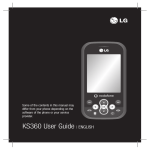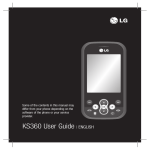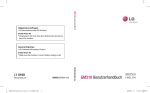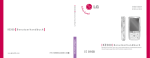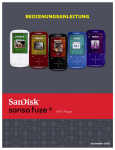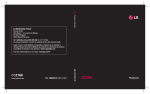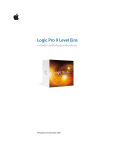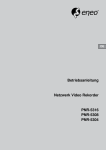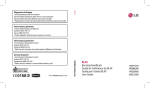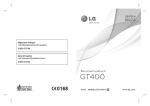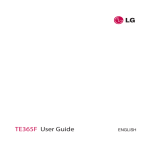Download Bedienungsanleitung LG KS365
Transcript
DEUTSCH ENGLISH 01805-4737-84 * Vergewissern Sie sich, dass diese Rufnummer korrekt ist, bevor Sie anrufen. General Inquiries <LG Customer Information Center> Benutzerhandbuch KS365 Allgemeine Anfragen <LG Informationscenter für Kunden> 01805-4737-84 * Make sure the number is correct before making a call. Benutzerhandbuch KS365 P/NO : MMBB0380806(1.1) G KS365_DEU_Cover.indd 1 www.lg.com 2010-07-05 9:14:42 Bluetooth QD ID B014200 KS365_DEU_Cover.indd 2 2010-07-05 9:14:44 Der Inhalt dieses Handbuchs kann je nach Modell oder Software des Mobiltelefons oder nach Dienstanbieter variieren. KS365 Benutzerhandbuch DEUTSCH Herzlichen Glückwunsch zum Kauf des hoch entwickelten und kompakten Mobiltelefons KS365 von LG, mit dem Sie modernste digitale Mobilkommunikationstechnologie nutzen können. Entsorgung von Altgeräten 1 Wenn dieses Symbol eines durchgestrichenen Abfalleimers auf einem Produkt angebracht ist, unterliegt dieses Produkt der europäischen Richtlinie 2002/96/EC. 2 Alle Elektro- und Elektronik-Altgeräte müssen getrennt vom Hausmüll entsprechend den geltenden Vorschriften entsorgt werden. 3 Durch korrekte Entsorgung des Altgeräts können negative Konsequenzen für die Umwelt und Personen vermieden werden. 4 Genauere Informationen zur Entsorgung des alten Geräts erhalten Sie bei den lokalen Behörden, der Entsorgungseinrichtung oder dem Fachhändler, bei dem Sie das Produkt erworben haben. Inhalt 01 EINFÜHRUNG Ihr neues Mobiltelefon ..................7 Einleitung .....................................8 Einlegen der SIM-Karte und des Akkus .........................................10 Speicherkarte .............................13 Speicherkarte einsetzen ............13 Speicherkarte entfernen ............13 Speicherkarte formatieren .........13 02 STANDBY-BILDSCHIRM Standby-Bildschirm ....................14 Statusleiste ..............................14 03 ERSTE SCHRITTE Anrufliste ....................................15 Einen Sprachanruf tätigen .........15 Mithilfe des Kontaktverzeichnisses anrufen ....................................15 Annehmen oder Abweisen eines Sprachanrufs............................15 Lautstärke anpassen.................16 Kurzwahl ..................................16 Anruflisten anzeigen .................16 Rufumleitung............................17 Anrufsperre ..............................18 Ändern der Rufeinstellung .........18 Kontakte .....................................20 Kontakte suchen.......................20 Neuen Kontakt hinzufügen ........20 Kontaktoptionen .......................20 Einen Kontakt einer Gruppe hinzufügen ...............................21 Eine Gruppe umbenennen .........22 Einem Kontakt ein Bild hinzufügen ...............................22 Kontakte auf die SIM kopieren ...23 Alle Kontakte löschen................23 Informationen ...........................23 Nachrichten ................................24 Neue Nachricht.........................24 Senden von Nachrichten ...........24 Text eingeben ...........................25 E-Mail einrichten ......................25 E-Mail vom neuen Konto senden .26 Nachrichtenordner ....................26 Nachrichten verwalten ..............27 Vorlagen ..................................28 Einstellungen für Textnachrichten ändern .....................................28 Einstellungen für MultimediaNachrichten (MMS) ändern ........29 E-Mail-Einstellungen ändern......30 Andere Einstellungen ändern .....31 3 Inhalt 04 WERDEN SIE KREATIV Multimedia .................................32 Ein Foto machen.......................32 Vor der Bildaufnahme ...............32 Nach der Aufnahme ..................33 Schnelleinstellungen .................33 Bildgröße verändern..................34 Gespeicherte Fotos ansehen .....34 Ein Foto als Hintergrund oder Kontaktfoto einstellen .................34 Ein Video aufnehmen ................35 Nach der Aufnahme ..................35 Schnelleinstellungen .................36 Gespeicherte Videos ansehen ....36 Lautstärke einstellen, wenn Sie ein Video ansehen..........................37 MP3-Player ..............................37 Übertragen von Musik auf das Mobiltelefon .............................37 Abspielen von Musiktiteln ..........38 Optionen während des Abspielens von Musiktiteln .........................38 Eine Playlist erstellen ................38 Eine Playlist wiedergeben ..........39 Playlist bearbeiten ....................39 Playlist löschen.........................40 4 LG KS365 | Benutzerhandbuch Radio .......................................40 Radiostationen suchen ..............41 Kanäle zurücksetzen .................42 Radio hören..............................42 Sprachaufnahme ......................42 Aufzeichnen .............................42 Sprachaufnahme ......................42 Eigene Dateien ...........................44 Bilder .......................................44 Optionenmenüs für Bilder..........44 Fotos senden............................45 Bilder sortieren .........................45 Löschen eines Bildes ................46 Mehrere Bilder löschen .............46 Eine Diashow erstellen ..............46 Sounds ....................................47 Töne einstellen .........................47 Videos .....................................47 Videos ansehen ........................47 Optionen während das Video angehalten ist...........................47 Videoclip senden ......................48 Menü Video-Optionen ...............48 Dokumente ..............................50 Dokument anzeigen ..................50 Andere .....................................50 Speicherkarte ...........................50 Spiele & mehr .............................50 Spiele & mehr ..........................50 Ein Spiel starten .......................50 Anwendungen ..........................50 Datenkonto ..............................50 Softwareaktualisierung ..............51 05 ORGANIZER-FUNKTIONEN Organizer & Extras ......................52 Hinzufügen eines neuen Termins .52 Termine im Kalender bearbeiten .53 Anderen Zugriff auf einen Termin gewähren ......................53 Notiz hinzufügen .......................53 Wecker einstellen .....................54 Taschenrechner ........................54 Stoppuhr ..................................54 Umrechnen von Einheiten..........55 Ort zur Weltzeituhr hinzufügen ...55 SIM-Dienste .............................55 06 BROWSER Browser ......................................56 Zugriff zum Internet ..................56 Yahoo! .....................................56 Lesezeichen hinzufügen und darauf zugreifen .......................56 Auf gespeicherte Seite zugreifen .57 Browserverlauf ansehen ............57 Browsereinstellungen ändern ....57 07 EINSTELLUNGEN Einstellungen .............................58 Profile ändern...........................58 Profile anpassen .......................58 Datum & Uhrzeit ändern ............58 Sprachen ändern ......................59 Anzeige ändern ........................59 Sicherheitseinstellungen ändern 60 Flugmodus ...............................60 Energiesparmodus ....................60 Zurücksetzen............................60 Speicherstatus .........................61 Bluetooth-Einstellungen ändern .61 Verbindungseinstellungen ändern .....................................61 Koppeln mit anderen BluetoothGeräten ....................................62 Verwenden von BluetoothKopfhörern ...............................62 Ihr Mobiltelefon als Massenspeichergerät ..............................63 Datei auf das Mobiltelefon übertragen ...............................64 Senden und Empfangen von Dateien über Bluetooth .............64 5 Inhalt 08 ZUBEHÖR Technische Daten .......................66 Richtlinien für die sichere und effiziente Handhabung ................67 6 LG KS365 | Benutzerhandbuch Ihr neues Mobiltelefon Lautstärke • Im Standby-Modus: Regelt die Lautstärke des Ruftons. • Während eines Anrufs: Regelt die Lautstärke des Hörers. Hauptbildschirm Ladegerät, USB- Kabel, Headset Taste „OK“ Anruf-Taste Wählt eine Telefonnummer und beantwortet eingehende Anrufe. Taste „Touchpad“ Aktivieren Sie den Touchscreen, indem Sie diese Taste drücken. Berühren Sie den Bildschirm, um jemanden anzurufen. Navigationstasten • Im Standby-Modus: Nach oben: Nachrichten Nach unten : Kontakte Nach rechts : Favoriten Nach links : Profil • Im Menü: Zur Navigation zwischen Menüs. Speicherkartensteckplatz Kamerataste • Kurz drücken: Multimedia • Lange drücken: Kamera Gesprächsende-/Aus-Taste Beendet einen Anruf oder lehnt ihn ab. Schaltet das Telefon ein/aus. Kehrt zum Standby-Bildschirm zurück, wenn Sie das Menü verwenden. Löschtaste Durch kurzes Drücken dieser Taste wird jeweils ein Zeichen gelöscht. Mit dieser Taste kehren Sie zum vorherigen Bildschirm zurück. 7 Einleitung Linke Auswahltaste/Rechte Auswahltaste Führt die Funktion aus, die unten auf dem Bildschirm angezeigt wird. Funktionstaste Zwischen Textmodus und alphanumerischem/ SonderzeichenModus wechseln und Tastenfeld sperren. Symboltaste Fügt Symbole (Sonderzeichen) ein. Textmodus ändern (Groß-/Kleinschreibung) Alphanumerische Tasten Nachricht entaste Leertaste Zur Eingabe von Leerzeichen beim Bearbeiten. Eingabetaste Taste „OK“ Dient zur Auswahl von Menüoptionen und zum Bestätigen von Aktionen. 8 LG KS365 | Benutzerhandbuch Löschtaste • Durch kurzes Drücken dieser Taste wird jeweils ein Zeichen gelöscht. Wenn Sie die Taste gedrückt halten, werden alle eingegebenen Zeichen gelöscht. • Mit dieser Taste kehren Sie zum vorherigen Bildschirm zurück. Kameralinse Akkuabdeckung Entriegelungstaste für die Akkuabdeckung Spiegel Speicherkartensteckplatz Akku 9 Einlegen der SIM-Karte und des Akkus 1 Akkuabdeckung entfernen Drücken Sie oben die Taste zum Herausnehmen des Akkus, und halten Sie sie gedrückt. Die Akkuabdeckung sollte sich einfach abnehmen lassen. WARNUNG: Entfernen Sie den Akku nicht, während das Telefon eingeschaltet ist. Dies könnte Schäden am Telefon zur Folge haben. 2 Akku entnehmen Heben Sie das obere Ende des Akkus an, und entnehmen Sie den Akku aus dem Akkufach. 10 LG KS365 | Benutzerhandbuch 3 SIM-Karte einsetzen Öffnen Sie die Halterung für die SIM-Karte. Setzen Sie die SIM-Karte in die dafür vorgesehene Halterung ein, und schieben Sie die Halterung zurück. Die Kontakte der Karte müssen dabei nach unten zeigen. Um die SIM-Karte zu entfernen, ziehen Sie sie vorsichtig in die entgegengesetzte Richtung. WARNUNG: Setzen Sie die SIM-Karte nicht ein, wenn die Schiebeklappe geöffnet ist, da das Telefon und die SIM-Karte beschädigt werden könnten. 4 Akku einsetzen Legen Sie den Akku zunächst mit seinem unteren Ende am unteren Rand des Akkufachs ein. Vergewissern Sie sich, dass die Kontakte des Akkus die Kontakte des Telefons berühren. Drücken Sie anschließend das obere Ende des Akkus hinein, bis es einrastet. 11 Einlegen der SIM-Karte und des Akkus 5 Akkuabdeckung einsetzen Fügen Sie die Akkuabdeckung mit dem unteren Ende am Rand des Akkufachs ein, und drücken Sie die Abdeckung nach unten, bis diese einrastet. 6 Mobiltelefon aufladen Öffnen Sie die Abdeckung der Buchse für das Ladegerät des KS365.Ladegerät einstecken und dann an eine Netzsteckdose anschließen. Sobald die Anzeige „Vollständig geladen” auf dem Bildschirm erscheint, ist das KS365 aufgeladen. WARNUNG: Das Telefon sollte in einer gut belüfteten Umgebung aufgeladen werden. 12 LG KS365 | Benutzerhandbuch Speicherkarte Speicherkarte einsetzen Speichererweiterungen sind mittels Speicherkarte möglich. TIPP: Die Speicherkarte ist als optionales Zubehör erhältlich. Öffnen Sie die Klappe über dem Speicherkartensteckplatz. Schieben Sie die Speicherkarte in den Steckplatz, bis sie einrastet. Die goldfarbenen Kontakte müssen nach unten zeigen. Speicherkarte formatieren Eine schon formatierte Speicherkarte kann sofort benutzt werden. Falls diese noch unformatiert ist, müssen Sie diese vor Gebrauch erst formatieren. 1 Wählen Sie im Standby-Bildschirm und dann Einstellungen aus. 2 Wählen Sie Speicherstatus und anschließend Speicherkarte → Formatieren (Format.) aus. Speicherkarte entfernen Schieben Sie das Gerät auf und Entfernen Sie die Speicherkarte vorsichtig aus dem Steckplatz. WARNUNG: Wenn Sie die Speicherkarte formatieren, wird der gesamte Inhalt gelöscht. Wenn die Daten auf der Speicherkarte nicht verloren gehen sollen, sichern Sie sie zuvor. 13 Standby-Bildschirm Statusleiste Mittels verschiedener Symbole zeigt die Statusleiste u. a. an: Signalstärke, neue Nachrichten, Akkulaufzeit und ob Bluetooth aktiv ist. In der nachstehenden Tabelle werden die gängigen Symbole der Statusleiste erklärt. Symbol Symbol Beschreibung Neue Nachrichten Neue Sprachmitteilung Beschreibung Allgemeines Profil wird verwendet Anzeige der Netzstärke (Anzahl der Balken kann variieren)) Lautlos-Profil wird verwendet Kein Netzwerksignal Vibrationsprofil wird verwendet Roaming wird genutzt Outdoor-Profil wird verwendet Bluetooth aktiviert Headset-Profil wird verwendet Sie bauen eine WAP Verbindung auf Wecker ist eingestellt 14 LG KS365 | Benutzerhandbuch Verbleibende Akkulaufzeit Akku leer Anrufliste Einen Sprachanruf tätigen 1 Schalten Sie das Telefon ein. Mithilfe des Kontaktverzeichnisses anrufen 2 Am schnellsten können Sie einen 1 Wählen Sie aus dem Menü Anruf durch Aktivieren des TouchModus tätigen. Drücken Sie dafür einfach . Wenn Sie diese Taste drücken, können Sie die Telefonnummer, die Sie anrufen möchten, eingeben, indem Sie den Bildschirm berühren. Oder öffnen Sie die Klappe, und verwenden Sie die Tastatur. Um eine Ziffer zu löschen, drücken Sie die Taste . 3 Drücken Sie , um den Anruf einzuleiten. 4 Drücken Sie die Taste , um das Gespräch zu beenden. TIPP! Zum Eingeben des Symbols + für ein internationales Gespräch drücken, und halten Sie 0 gedrückt. Kontakte aus. 2 Geben Sie den ersten Buchstaben des Kontakts ein, den Sie anrufen möchten. 3 Um den Anruf einzuleiten, drücken Sie die Taste . Annehmen oder Abweisen eines Sprachanrufs Wenn das Mobiltelefon klingelt, drücken Sie oder berühren Sie Annehmen, um den Anruf entgegenzunehmen. Drücken Sie oder wählen Sie Ablehnen um das eingehende Gespräch abzulehnen. TIPP! Sie können die Einstellungen des Mobiltelefons ändern, um Anrufe auf verschiedene Arten anzunehmen. Drücken Sie , und wählen Sie Einstellungen und dann Anrufe. Wählen Sie Rufannahme und dann eine der Optionen Slide öffnen, Beliebige Taste oder Nur Annahmetaste. 15 Anrufliste Lautstärke anpassen Stellen Sie die Lautstärke während eines Anrufs mit den Lautstärketasten links am Telefon ein. Kurzwahl Sie können häufig angerufenen Kontakten eine Kurzwahltaste zuweisen. 1 Drücken Sie Kontakte, und wählen Sie Kurzwahl. 2 Taste 1 ist fest eingestellt für die Mobilbox. Dies kann nicht geändert werden. Wählen Sie entweder mit den Pfeilen auf den Navigationstasten eine andere beliebige Nummer aus, und wählen Sie dann Zuweisen, oder verwenden Sie dafür die Zifferntasten. 3 Ihr Adressbuch öffnet sich. Wählen Sie mit den Pfeilen auf den Navigationstasten den Kontakt aus, den Sie dieser Nummer zuweisen möchten, und wählen Sie anschließend OK. 16 LG KS365 | Benutzerhandbuch Um eine Kurzwahlnummer anzurufen, drücken und halten Sie die zugewiesene Zahl, bis der Kontakt auf dem Bildschirm angezeigt wird. Der Kontakt für die Kurzwahl wird automatisch gewählt, drücken Sie nicht berührt werden. Anruflisten anzeigen Drücken Sie , und wählen Sie Anrufliste, um Folgendes anzuzeigen: Alle Anrufe - Vollständige Liste aller gewählten, empfangenen und verpassten Anrufe. Entgangene Anrufe - Eine Liste aller verpassten Anrufe. Ausgehende Anrufe - Eine Liste aller ausgehende Anrufe. Eingehende Anrufe - Eine Liste aller eingehende Anrufe. Anrufdauer - Angaben über die Dauer der geführten Gespräche. Anrufkosten - Angaben zu Gebühren für alle gewählten Nummern (Service nicht in allen Netzwerken verfügbar, wird nicht von allen Dienstanbietern unterstützt) sowie die Dauer aller empfangenen und gewählten Anrufe. Dateninformationen - Anzeige der Menge empfangener und gesendeter Daten in Kilobyte. TIPP! Wählen Sie in einem Anrufprotokoll Optionen und anschließend Löschen, um die ausgewählten oder alle aufgezeichneten Daten zu löschen. TIPP! Markieren Sie mithilfe der Pfeile auf den Navigationstasten einen beliebigen Anruf, um Datum und Zeit des Anrufs anzuzeigen. Wählen Sie Anzeigen, um die Anrufdauer anzuzeigen. Rufumleitung 1 Drücken Sie , und wählen Sie Einstellungen und dann Anrufe. Datenanrufe oder alle Faxanrufe umleiten möchten. 4 Wählen Sie, ob Anrufe an die Mobilbox, eine andere Nummer oder an die zuletzt gewählte Nummer weitergeleitet werden sollen. 5 Geben Sie die Umleitungsnummer ein, oder wählen Sie Suchen, um nach der Umleitungsnummer zu suchen. Hinweis: Rufumleitungen sind gebührenpflichtig. Nähere Informationen erhalten Sie von Ihrem Mobilfunkanbieter. TIPP! Wählen Sie Alle aufheben im Menü Rufumleitung, um alle Rufumleitungen zu deaktivieren. 2 Wählen Sie Rufumleitung. 3 Wählen Sie aus, ob Sie alle Anrufe, Anrufe bei besetzter Leitung, nicht angenommene Anrufe, Anrufe zu Zeiten, an denen Sie keinen Empfang haben, alle 17 Anrufliste Anrufsperre Ändern der Rufeinstellung 1 Drücken Sie 1 Drücken Sie 2 Wählen Sie Anrufsperre. 2 Hier können Sie die Einstellungen , und wählen Sie Einstellungen und dann Anrufe. 3 Wählen Sie eine oder alle dieser sieben Optionen: Alle abgehenden Ausgehend int. Ausg.int.,ausgen.Heimatland Eingehende Anrufe Eingehende Anrufe im Ausland Alle Anrufsperren löschen Kennwort ändern 4 Wählen Sie Aktivieren, und geben Sie das Sperrkennwort ein. Informieren Sie sich bitte bei Ihrem Netzanbieter über diesen Service. TIPP! Festwahlnummern wählen zum Einschalten und Erstellen einer Liste von Nummern, die von Ihrem Mobiltelefon angerufen werden können. Sie brauchen dazu einen PIN2- Code von Ihrem Netzanbieter. Bei Aktivieren dieser Option können von diesem Mobiltelefon nur Nummern aus der Festwahlliste angerufen werden. 18 LG KS365 | Benutzerhandbuch , und wählen Sie Einstellungen und dann Anrufe. ändern für: Rufumleitung - Wählen Sie, ob Anrufe umgeleitet werden sollen. Anrufsperre - Wählen Sie aus, welche Anrufe Sie sperren möchten. Festwahlnummern - (SIMabhängig) Mit dieser Option sind abgehende Anrufe nur zu bestimmten Rufnummern möglich. Die Beschränkung kann nur durch Eingabe des PIN2-Codes umgegangen werden. Rufannahme - Legen Sie fest, ob Anrufe nur mithilfe der Annahmetaste, mit einer beliebigen Taste oder durch Aufschieben des Telefons entgegengenommen werden sollen. Eigene Nr. senden - Wählen Sie, ob Ihre Nummer angezeigt werden soll, wenn Sie anrufen. Anklopfen - Wählen Sie, ob Sie während eines Gesprächs über eingehende Anrufe benachrichtigt werden möchten. Minutenton - Wählen Sie Ein, um während des Gesprächs jede Minute einen Signalton zu hören. Autom. Wahlwiederholung - Legen Sie fest, dass nach erfolglosen Verbindungsversuchen eine automatische Wahlwiederholung erfolgt. MFV-Töne senden - Sie können während eines Anrufs DTMF-Töne (Dual Tone Multiple Frequency) an die Rufnummer auf dem Display senden. Mit dieser Option können Sie während eines Anrufs bei einem automatischen System, z. B. einer Bank, Ihr Kennwort oder Ihre Kontonummer eingeben. 19 Kontakte Kontakte suchen 1 Wählen Sie auf dem Standby- Bildschirm Kontakte und anschließend Suchen. 2 Geben Sie den ersten Buchstaben des Kontakts ein, den Sie anrufen möchten. 3 Mithilfe der Pfeile auf den Navigationstasten können Sie durch die Kontakte und ihre jeweiligen Rufnummern blättern. Neuen Kontakt hinzufügen 1 Wählen Sie Kontakte, und wählen Sie Neuer Kontakt. 2 Legen Sie fest, ob der neue Kontakt im Telefon oder auf der SIM-Karte gespeichert werden soll. 3 Geben Sie alle Ihnen bekannten Informationen ein, und wählen Sie Speich. Oder nutzen Sie die etwas schnellere Methode bei geschlossenem Telefon. 1 Schalten Sie in den Touch- Modus, geben Sie auf dem Standby-Bildschirm die Nummer ein, die Sie speichern möchten, und drücken Sie die linke Auswahltaste. 2 Anschließend Speich. oder Kontakt ergänzen. 3 Geben Sie wie oben die entsprechenden Informationen ein, und berühren Sie Speich. Kontaktoptionen Sie haben viele Möglichkeiten, wenn Sie einen Kontakt anzeigen. Auf das Menü Optionen zugreifen und die folgenden Funktionen nutzen: 1 Öffnen Sie den gewünschten Kontakt. Siehe Kontakte suchen weiter oben. 2 Wählen Sie Optionen, um die Optionsliste zu öffnen. Hier können Sie: Bearbeiten - Kontaktdaten ändern. 20 LG KS365 | Benutzerhandbuch Neue Nachricht - Nachrichten an einen Kontakt senden. Falls der Kontakt eine E-Mail- Adresse hat, wählen Sie die Nachrichtenart Nachricht oder E-Mail. verschiedenen Gruppen speichern. Im Telefon sind bereits mehrere Gruppen eingerichtet, z.B. Keine Gruppe, Family, Freunde, Kollegen, VIP, Gruppe 1 und Gruppe 2. Senden - Kontaktdaten als Visitenkarte an eine andere Person senden. Wählen Sie SMS, MMS, Bluetooth oder E-Mail. 1 Wählen Sie Kontakte, und Löschen - Kontakte löschen. Wählen Sie Ja wenn Sie sicher sind. Neuer Kontakt - Einen neuen Kontakt hinzufügen. Mehrere löschen - Mehrere Kontakte zum Löschen auswählen. Auf Telefon kopieren - Kopieren/Verschieben auf die SIM-Karte oder das Mobiltelefon (je nachdem, wo der Kontakt zuerst gespeichert wurde). Einen Kontakt einer Gruppe hinzufügen Sie können Kontakte in Gruppen zusammenführen und so beispielsweise Arbeitskollegen und Familie in wählen Sie Gruppen. 2 Blättern Sie zu der Gruppe, der Sie einen Kontakt hinzufügen möchten, und wählen Sie Ansicht und dann Neu. 3 Ihre Kontakte öffnen sich. Blättern Sie zu den Kontakten, die Sie der Gruppe hinzufügen möchten, und wählen Sie , und dann Fertig. 4 Wählen Sie Ja wenn Sie sicher sind. TIPP! Sie können einer Gruppe einen Rufton oder ein Symbol zuweisen. Wählen Sie die Gruppe, der Sie einen Rufton oder ein Symbol zuweisen möchten. Wählen Sie anschließend in „Optionen“ das gewünschte Element aus. 21 Kontakte Eine Gruppe umbenennen 1 Wählen Sie Kontakte, und Sie können jede Gruppe Ihren Wünschen entsprechend umbenennen. 2 Wählen Sie Kontaktansicht und 1 Berühren Sie auf dem Standby- 3 Kehren Sie zu den Kontakten Bildschirm Kontakte, und wählen Sie Gruppen. 2 Heben Sie die umzubenennende Gruppe hervor. 3 Wählen Sie Optionen und anschließend Umbenennen. Geben Sie den neuen Gruppennamen ein. 4 Wählen Sie Speich. Hinweis: Sie können nur einen im Telefonspeicher (nicht auf der SIM) gespeicherten Kontakt einer Gruppe zuweisen oder ein Bild einem Kontakt hinzufügen. Einem Kontakt ein Bild hinzufügen Sie können die Anzeige eines Kontakts in Ihren Kontakten ändern, indem Sie ein Bild hinzufügen. 22 LG KS365 | Benutzerhandbuch wählen Sie Einstellungen. anschließend Mit Bild. zurück, und wählen Sie den Kontakt aus, dem Sie ein Foto hinzufügen möchten. 4 Wählen Sie Optionen und dann Bearbeiten. 5 Blättern Sie nach unten zum Bereich Foto. Wählen Sie Optionen und anschließend Bilder oder Kein Bild. Wenn Sie Bilder auswählen, können Sie ein Bild aus dem Telefonspeicher auswählen. Wenn Sie Neues Bild auswählen, wird der Sucher der Kamera geöffnet, damit Sie ein Foto Ihres Kontakts machen können. 6 Wählen Sie Speichern. Kontakte auf die SIM kopieren Sie können Ihre Kontakte von der SIM auf Telefon oder umgekehrt kopieren. 1 Wählen Sie Kontakte, und wählen Sie Alle kopieren. 2 Wählen Sie, ob Sie die Kontakte von SIM auf Telefon oder von Telefon auf SIM kopieren möchten. 3 Wählen Sie, ob die ursprünglichen Datensätze erhalten oder gelöscht werden sollen. 4 Wählen Sie Ja wenn Sie sicher sind. 4 Geben Sie das Kennwort ein. Dies ist standardmäßig auf „0000“ festgelegt. Wählen Sie OK. Informationen Berühren Sie auf dem StandbyBildschirm Kontakte, und wählen Sie Informationen. Hier können Sie Ihre Servicerufnummern, Eigene Nummern und die Meine Visitenkarte anzeigen. TIPP! Wenn Sie noch keine Visitenkarte erstellt haben, können Sie eine im Meine Visitenkarte- Bildschirm erstellen. Wählen Sie Neu, und geben Sie Ihre Daten wie für einen normalen Kontakt ein. Wählen Sie Speichern. Alle Kontakte löschen 1 Wählen Sie Kontakte, und wählen Sie Alle löschen. 2 Wählen Sie, ob die Kontakte von der SIM oder dem Telefon gelöscht werden sollen. 3 Wählen Sie Ja wenn Sie sicher sind. 23 Nachrichten Neue Nachricht Ihr KS365 verfügt über Funktionen für SMS, MMS, E-Mail und für Netz-Service-Nachrichten. Drücken Sie einfach Menü, und wählen Sie Nachrichten aus. Senden von Nachrichten 1 Drücken Sie , und wählen Sie Nachrichten und dann Neue Nachricht. 2 Wählen Sie Nachricht um eine SMS oder MMS zu senden. 3 Eine neue Nachricht wird geöffnet. Im intuitiven und benutzerfreundlichen NachrichtenEditor können Sie zwischen SMS- und MMS-Modus wechseln. Die Standardeinstellung des Nachrichten-Editors ist der SMSModus. 4 Geben Sie die Nachricht mit dem manuellen ABC-Modus ein. 24 LG KS365 | Benutzerhandbuch 5 Wählen Sie Optionen und dann Einfügen, um Bild, Sound, Video, Symbol, Textvorlage, Emoticon, Name & Nummer, Neue Seite, Betreff oder Mehr (Kontakt/Meine Visitenkarte/ Termin). 6 Wählen Sie Senden an. 7 Geben Sie die Telefonnummer ein, drücken Sie Optionen und dann Kontakte, um die Kontaktliste zu öffnen. Sie können mehrere Kontakte hinzufügen. 8 Wählen Sie Senden. Hinweis: Wenn ein Bild, ein Sound, ein Video, ein neues Seite oder ein Betreff zum Nachrichten-Editor hinzugefügt wird, wird automatisch der MMS-Modus ausgewählt. Die Nachricht wird dementsprechend berechnet. Text eingeben 123-Modus Mit Hilfe der Tastatur des Telefons können alphanumerische Zeichen eingegeben werden. Texteingaben sind beispielsweise zum Speichern von Namen im Adressbuch, zum Erstellen von Mitteilungen und für die Verwendung des Kalenders erforderlich. Das Telefon bietet die folgenden Texteingabemethoden: ABC-Modus und 123-Modus. In diesem Modus geben Sie Nummern durch einmaliges Drücken der entsprechenden Taste ein. Im Buchstabenmodus können Sie auch Zahlen eingeben, indem Sie die gewünschte Taste gedrückt halten. Hinweis: In einigen Feldern kann nur ein bestimmter Texteingabemodus verwendet werden, beispielsweise bei der Eingabe von Telefonnummern im Adressbuch. Im Sonderzeichenmodus können Sie verschiedene Symbole und Sonderzeichen einfügen. Drücken Sie die Taste , um ein Symbol oder Sonderzeichen einzugeben. E-Mail einrichten Das KS365 ermöglicht Ihnen E-Mails unterwegs zu empfangen und zu senden. Es geht einfach und schnell, ein POP3- oder IMAP4-Konto einzurichten. 1 Drücken Sie , und wählen Sie Nachrichten und dann Einstellungen. 2 Wählen Sie E-Mail und dann E-Mail-Konto. 3 Wählen Sie Neu. Mit der Taste können Sie Buchstaben löschen. 25 Nachrichten E-Mail vom neuen Konto senden In diesem Menü können Sie ein E-Mail-Konto hinzufügen, bearbeiten und löschen. 1 Drücken Sie , und wählen Sie Nachrichten und dann Neue Nachricht. 2 Wählen Sie E-Mail, und die neue E-Mail öffnet sich. 3 Erstellen Sie einen Betreff, drücken Sie OK. 4 Geben Sie Ihre Nachricht im manuellen ABC-Modus ein. 5 Wählen Sie Optionen, und wählen Sie den gewünschten Anhang aus: Bild, Ton, Video, Dokument, Kontakt, Meine Visitenkarte oder Terminkalender. 6 Drücken Sie Senden, und geben Sie die Adresse des Empfängers ein, oder drücken Sie Optionen, und wählen Sie Kontakte aus, um die Kontaktliste zu öffnen. 7 Drücken Sie Senden, und die E-Mail wird gesendet. 26 LG KS365 | Benutzerhandbuch Nachrichtenordner Drücken Sie , und wählen Sie Nachrichten. Die im KS365 verwendete Ordnerstruktur ist selbsterklärend. Eingang - Alle eingehenden Nachrichten werden im Eingang abgelegt. Von hier können Sie antworten, weiterleiten und mehr. Weitere Informationen finden Sie weiter unten. E-Mail-Postfach - Enthält alle Ihre E-Mail-Nachrichten. Wählen Sie das Konto aus, das Sie verwenden möchten, und dann Abrufen. Ihr KS365 stellt eine Verbindung zum E-Mail-Konto her und ruft neue Nachrichten ab. Entwürfe - Sie können Nachrichten speichern, die Sie aus Zeitmangel nicht fertigstellen konnten. Ausgang - Hier werden Nachrichten während der Übertragung vorübergehend gespeichert. Gesendet - Alle gesendeten Nachrichten werden im Ordner „Gesendete Objekte“ abgelegt. Mobilbox abhören - Wenn dieses Menü ausgewählt wurde, drücken Sie einfach OK, um Sprachmitteilungen abzuhören. Neue Nachrichten in der Mailbox werden durch ein Symbol im Display und einen Signalton angezeigt. Nähere Informationen zu den verfügbaren Diensten und den entsprechenden Einstellungen für das Telefon erhalten Sie von Ihrem Mobilfunkanbieter. Info-Nachrichten - Alle von Ihrem Betreiber empfangenen Nachrichten und Updates. Vorlagen - Eine Liste nützlicher Nachrichten, die für eine schnelle Antwort bereits erstellt wurden. Nachrichten verwalten Sie können Ihre Nachrichten im Eingang verwalten. 1 Drücken Sie , wählen Sie „Nachrichten“ und dann „Eingang“. Noch schneller geht es, wenn Sie auf dem StandbyBildschirm auswählen, um eine neue Nachricht zu bearbeiten. 2 Wählen Sie anschließend eine der folgenden Optionen: Löschen - Sie können die aktuelle Nachricht löschen. Antworten - Sie können eine Antwort an den Absender erstellen. Weiterleiten - Ausgewählte Nachricht an andere Personen senden. Rückruf - Person anrufen, die Ihnen die Nachricht gesendet hat. Zusammengefasste Ansicht /Normale Ansicht - Die Art der Videoanzeige ändern. Informationen - Die Details einer Nachricht anzeigen, z.B. die Sendezeit. Kopieren/Verschieben - Wählen Sie aus, ob Sie die ausgewählte Nachricht auf die SIM-Karte oder das Telefon verschieben oder kopieren möchten. Mehrere löschen - Ausgewählte Nachrichten löschen. 27 Nachrichten Alle gelesenen löschen - Alle geöffneten Nachrichten werden gelöscht. Alle löschen - Löschen Sie Textnachrichten, MMS-Nachrichten oder alle Nachrichten. Wenn die Nachricht „Kein Platz für SIM Nachrichten“ angezeigt wird, sollten Sie einige Nachrichten im Eingang löschen. Wenn die Nachricht „Kein Platz für Nachrichten“ angezeigt wird, sollten Sie einige Nachrichten oder gespeicherte Dateien löschen. Vorlagen Sie können für häufig gesendete SMS und MMS Vorlagen erstellen. Sie finden bereits einige Vorlagen auf Ihrem Mobiltelefon und können diese nach Wunsch bearbeiten. 1 Drücken Sie , und wählen Sie Nachrichten und dann Vorlagen. 2 Wählen Sie Textvorlagen oder MMS-Vorlagen. Hier können Sie Optionen auswählen und 28 LG KS365 | Benutzerhandbuch mit Bearbeiten bestehende Vorlagen verändern, eine Neue Vorlage hinzufügen oder Vorlagen löschen. 3 Zum Senden einer Vorlage wählen Sie die zu sendende Vorlage aus, dann wählen Sie Optionen und schließlich Senden. 4 Wählen Sie die Sendeart für die Vorlage:Nachricht, BluetoothNachricht oder E-Mail. 5 Wählen Sie einen Kontakt und anschließend Senden. Einstellungen für Textnachrichten ändern Die KS365 Einstellungen für Nachrichten sind vordefiniert, damit Sie sofort Nachrichten senden können. Weitere Informationen zum Ändern der Einstellungen finden Sie weiter unten. Drücken Sie , und wählen Sie Nachrichten dann Einstellungen und SMS. Sie können folgende Änderungen vornehmen: Nachrichtentyp - Sie können Text in Sprachwahl, Fax, Paging, X.400, E-Mail oder ERMES senden. Übertragungsart - Wählen Sie, ob Ihre Nachrichten über GSM oder GPRS gesendet werden. Gültigkeit - Wählen Sie, wie lange Nachrichten im Nachrichten-Center gespeichert bleiben. Einstellungen für Multimedia- Nachrichten (MMS) ändern Sendebericht - Wählen Sie, ob Sie eine Bestätigung erhalten wollen, dass Ihre Nachricht übertragen wurde. Antwortkostenübernahme - Wählen Sie, ob die Antwort des Empfängers Ihrer Nachricht Ihnen berechnet werden soll. SMS Zentrale - Geben Sie Detailinformationen für das Nachrichten- Center ein. Zeichenkodierung - Wählen Sie die Zeichenkodierung. Dies beeinflusst die Größe Ihrer Nachricht und somit die Kosten für die Datenübertragung. Langen Text senden als - Wählen Sie den SMS- (Mehrere Textnachrichten) oder MMS-Modus aus, wenn Sie im Nachrichtenfeld Text eingeben, der zwei Seiten überschreitet. Die KS365 Einstellungen für Nachrichten sind vordefiniert, damit Sie sofort Nachrichten senden können. Weitere Informationen zum Ändern der Einstellungen finden Sie weiter unten. Drücken Sie , und wählen Sie Nachrichten dann Einstellungen und MMS. Sie können folgende Änderungen vornehmen: Anzeigedauer - Legen Sie fest, wie lange Ihre Dias auf dem Bildschirm angezeigt werden. Priorität - Legen Sie die Prioritätsstufe für Ihre MMS fest. Gültigkeit- Wählen Sie, wie lange Nachrichten im Nachrichten-Center gespeichert bleiben. 29 Nachrichten Sendebericht - Wenn Sie die Einstellung „Ja“ wählen, können Sie überprüfen, ob die Nachricht erfolgreich gesendet wurde. Lesebestätigung- Wählen Sie, ob Sie eine Lesebestätigung zulassen und/oder lesen möchten. Autom. empfangen - Wählen Sie abhängig davon, ob Sie im Heimnetzwerk oder im RoamingNetzwerk sind, ob MMS automatisch oder manuell heruntergeladen werden sollen. Erstell modus - Restricted/ Warnung/ Frei Datenkonten - Wenn Sie einen MMS-Server wählen, können Sie eine URL dafür festlegen. Erlaubter Nachrichtentyp Wählen Sie Persönlich, Werbung oder Informationen. 30 LG KS365 | Benutzerhandbuch E-Mail-Einstellungen ändern 1 Drücken Sie , und wählen Sie Nachrichten dann Einstellungen. 2 Wählen Sie E-Mail und anschließend: E-Mail-Konto - In diesem Menü können Sie ein E-Mail-Konto hinzufügen, bearbeiten und löschen. Zugangspunkt - Geben Sie den Namen für den Zugangspunkt an. Abrufintervall - Wählen Sie, wie oft Ihr KS365 neue Nachrichten abrufen soll. Signatur - Erstellen Sie eine E-Mail- Signatur, und schalten Sie diese ein. Andere Einstellungen ändern Drücken Sie , und wählen Sie Nachrichten dann Einstellungen. Mobilboxnummer - Ihre Mobilboxnummer ist hier gespeichert. Fragen Sie Ihren Netzbetreiber nach weiteren Informationen zu diesem Service. Push-Nachricht - Hier können Sie Push- Nachrichten ausschalten. Dies bedeutet, dass Nachrichten nicht mehr direkt an Ihr Gerät gesendet werden, wenn sie empfangen werden, sondern erst, wenn Sie den Posteingang nach neuen Nachrichten prüfen. Infodienste - Wählen Sie Empfangen, Benachrichtigung oder Sprache. SMS sichern - Hier können Sie festlegen, wo die Nachricht gespeichert wird. (Telefon/ Speicherkarte) 31 Multimedia Ein Foto machen Vor der Bildaufnahme 1 Halten Sie die Kamerataste an Selbstauslöser - Mit dem Selbstauslöser können Sie eine Zeitverzögerung festlegen, nachdem die Aufnahmetaste gedrückt wurde. Wählen Sie 3 Sekunden, 5 Sekunden oder 10 Sekunden. der linken Seite Ihres Telefons gedrückt. Der Sucher der Kamera wird auf dem Bildschirm angezeigt. 2 Halten Sie das Mobiltelefon horizontal, und richten Sie die Linse auf den Fotogegenstand. 3 Drücken Sie die Kamerataste halb herunter. Halten Sie das Mobiltelefon so, dass Sie das Motiv sehen können. 4 Drücken Sie die Kamerataste vollständig herunter, um das Bild aufzunehmen. Hinweis: Sie können auch vom Standby-Bildschirm auf das Menü Kamera zugreifen. Drücken Sie und wählen Sie Multimedia aus. Blättern Sie dann nach unten, und wählen Sie Kamera aus, um den Sucher zu öffnen. 32 LG KS365 | Benutzerhandbuch Multiaufnahme - Hiermit können Sie hintereinander Multiaufnahmen aufnehmen. Das ist ideal für die Aufnahme von sich bewegenden Objekten oder Sportveranstaltungen. Weißabgleich - Der Weißabgleich stellt sicher, dass alle Weißtöne in den Fotos realistisch sind. Damit die Kamera den Weißabgleich korrekt vornehmen kann, müssen Sie eventuell die Lichtverhältnisse einstellen. Wählen Sie Automatisch, Tageslicht, Kunstlicht, Bewölkt, Fluoreszierend oder Nachtmodus. Farbeffekt - Wählen Sie aus vier Farbtonoptionen: Aus(Normal/ Farbe), Sepia, Schwarz Weiß oder Negativ. EV - Hiermit können Sie die Helligkeit des Bildes einstellen. Nach der Aufnahme Lösch. - Löschen Sie das gerade aufgenommene Foto, und berühren Sie Ja zur Bestätigung. Der Sucher erscheint wieder. Ihr aufgenommenes Foto erscheint auf dem Bildschirm. Der Bildname wird unten im Bildschirm angezeigt. Auf der rechten Seite des Bildschirms werden sechs Optionen angezeigt. Schnelleinstellungen OK - Auswählen, um gleich ein weiteres Foto aufzunehmen. Ihr aktuelles Foto wird gespeichert. Videokamera - Wechseln Sie vom Kamera-Modus in den VideokameraModus. Neues Bild - Nehmen Sie sofort ein weiteres Foto auf. Ihr aktuelles Foto wird gespeichert. Anzeige - Wählen Sie „Standard-“ oder “Clean-Modus Symb.ausbl.”. Verwenden als - Hiermit können Sie ein Untermenü öffnen, mit dem Sie das Bild als Hintergrund oder Kontaktfoto festlegen können. Senden - Wählen Sie diese Option um das Foto als MMS, Bluetooth oder E-Mail zu verschicken. Dateien - Hiermit können Sie andere Fotos im Album anzeigen. Ihr aktuelles Foto wird gespeichert. Wählen Sie Optionen, um zu den Schnelleinstellungen zu gelangen, u. a. verschiedene Optionen zum Aufnehmen von Fotos. Auflösung - Weitere Informationen finden Sie weiter unten unter „Bildgröße verändern“. Qualität - Hiermit können Sie die Bildqualität auf Normal, Fein oder Superfein festlegen. Je feiner die Qualität, desto schärfer ist das Foto. Aufgrund der höheren Dateigröße können Sie aber weniger Fotos speichern. Auslöserton - Hier können Sie festlegen, welcher Ton beim Aufnehmen eines Fotos erklingt. 33 Multimedia Speicherort - Hier können Sie festlegen, wo das Bild gespeichert wird. (Speicherkarte/Telefon) Standardeinst. - Wählen Sie Ja, um das Telefon wieder auf die ursprünglichen Kameraeinstellungen zurückzusetzen. Bildgröße verändern Ändern Sie die Fotogröße, um Speicherplatz zu sparen. Je höher die Auflösung, desto höher die Dateigröße und desto mehr Speicherkapazität wird benötigt. Falls Sie mehr Bilder auf Ihrem Mobiltelefon speichern möchten, ändern Sie die Pixelanzahl, um die Dateien zu verkleinern. 1 Drücken Sie Optionen und dann Auflösung aus der Symbolleiste. 2 Wählen Sie einen Pixelwert aus den vier numerischen Optionen (320x240, 640x480, 1280x960, 1600x1200). 3 Drücken Sie OK, um die Änderungen zu übernehmen. 34 LG KS365 | Benutzerhandbuch Gespeicherte Fotos ansehen 1 Sie können vom Kamera-Modus und Standby-Bildschirm auf die gespeicherten Fotos zugreifen. Wählen Sie im Sucher mit der Navigationstaste aus. Im Standby-Bildschirm drücken Sie , wählen Eigene Dateien und dann Bilder. 2 Die Galerie erscheint auf dem Bildschirm. 3 Wählen Sie das Foto, das Sie anzeigen möchten, mithilfe der Pfeiltasten aus, und wählen Sie „Ansicht“, um es zu vergrößern. Ein Foto als Hintergrund oder Kontaktfoto einstellen Wählen Sie unter “Bilder” mit den Navigationspfeilen ein Bild aus, und wählen Sie Optionen. Berühren Sie „Verwenden als“, um das Bild als Hintergrund oder Kontaktfoto für einen Ihrer Kontakte zu verwenden. Hinweis: Kontaktfotos können nur für auf dem Telefon gespeicherte Kontakte hinzugefügt werden. Ein Video aufnehmen 1 Halten Sie die Kamerataste an der rechten Seite Ihres Telefons gedrückt. Der Sucher der Kamera wird auf dem Bildschirm angezeigt. 2 Wählen Sie links oben auf dem Bildschirm Optionen und dann „Videokamera“ aus. Der Sucher der Videokamera wird auf dem Bildschirm angezeigt. 3 Richten Sie die Kameralinse auf das zu filmende Objekt. 4 Drücken Sie die Kamerataste auf der linken Seite Ihres Telefons, um die Aufnahme zu starten. 5 REC wird rechts unten im Sucher angezeigt, und ein Timer zeigt die Videolänge an. 6 Zum Anhalten des Videos wählen Sie Pause. Zum Wiederaufnehmen des Videos wählen Sie Fortsetzen. 7 Wählen Sie Stopp, um die Aufnahme zu beenden. Hinweis: Sie können auch vom Standby-Bildschirm auf die Videokamera zugreifen. Drücken Sie und wählen Sie Multimedia aus. Blättern Sie nach unten, und wählen Sie Videokamera aus, um den Sucher zu öffnen. Nach der Aufnahme Der Videoname wird am unteren Bildschirmrand eingeblendet. Auf der rechten Seite des Bildschirms werden sechs Optionen angezeigt. OK - Auswählen, um gleich ein weiteres Video aufzunehmen. Ihr aktuelles Video wird gespeichert. Neues Video - Wählen Sie um sofort ein weiteres Video aufzunehmen. Ihr aktuelles Video wird gespeichert. Starten - Hiermit Sie können Sie das gerade aufgenommene Video wiedergeben. Senden - Wählen Sie um das Video als MMS oder E-Mail zu verschicken. 35 Multimedia Dateien - Hiermit können Sie andere Videoclips im Album anzeigen. Ihre aktuelle Aufnahme wird gespeichert. Lösch. - Löschen Sie das gerade aufgenommene Video, und berühren Sie „Ja“ zur Bestätigung. Der Sucher erscheint erneut. Hinweis: Sie können die Zoomskala mit der Lautstärketaste links am Telefon anpassen. Schnelleinstellungen Wählen Sie Optionen, um zu den Schnelleinstellungen zu gelangen. Diese umfassen verschiedene Optionen für die Aufnahme von Videos. Kamera - Wechseln Sie vom Videokamera-Modus in den KameraModus. Anzeige - Wählen Sie „Standard“ oder “Clean-Modus (Symbole ausblenden)“. 36 LG KS365 | Benutzerhandbuch Auflösung - Falls Sie mehr Videos auf Ihrem Mobiltelefon speichern möchten, ändern Sie die Pixelanzahl, um die Dateien zu verkleinern. Wählen Sie eine der zwei VideoOptionen aus: 176x144, 320x240. Qualität - Superfein/ Fein/ Normal. Speicherort - Hier können Sie festlegen, wo das Video gespeichert wird. (Speicherkarte/Telefon) Standardeinst. - Wählen Sie Ja, um das Telefon wieder auf die ursprünglichen Videokameraeinstellungen zurückzusetzen. Gespeicherte Videos ansehen 1 Sie können vom Videokamera- Modus und dem StandbyBildschirm auf die gespeicherten Videos zugreifen. Wählen Sie “Dateien” im Sucher oder im Optionsmenü nach der Aufnahme. Wählen Sie vom StandbyBildschirm und anschließend Eigene Dateien und Videos. 2 Die Galerie erscheint auf dem Bildschirm. 3 Wählen Sie mit den Navigationstasten das Video aus, das Sie wiedergeben möchten. Drücken Sie dann auf die mittlere Auswahltaste, um das Video zu starten. Lautstärke einstellen, wenn Sie ein Video ansehen. Während der Videowiedergabe können Sie die Lautstärke mit den Lautstärketasten rechts am Telefon anpassen. MP3-Player Ihr LG KS365 verfügt über einen integrierten MP3-Player zur Wiedergabe von Musikdateien. Um auf den MP3-Player zuzugreifen, drücken Sie , und wählen Sie „Multimedia“ und dann „MP3Player“. Von hier aus haben Sie Zugang zu: Alle Titel - Enthält alle Titel auf dem Mobiltelefon. Meine Playlist - Enthält alle von Ihnen erstellte Playlists und zusätzlich Unterwegs (On the go), Zuletzt gespielt und Lieblingslieder. Einstellungen - Passen Sie die Musik-Einstellungen an. Übertragen von Musik auf das Mobiltelefon Der einfachste Weg, um Musik auf Ihr Mobiltelefon zu übertragen, ist über Bluetooth oder Sync-Kabel. Zur Übetragung über Bluetooth: 1 Stellen Sie sicher, dass bei beiden Geräten die Bluetooth-Verbindung aktiviert ist und sie in Sichtweite zueinander sind. 2 Wählen Sie die Musikdatei im anderen Gerät und anschließend das Senden über Bluetooth. 3 Nach dem Senden der Datei müssen Sie den Empfang auf Ihrem Mobiltelefon bestätigen. Wählen Sie dazu Ja. 4 Die Datei wird in MP3-Player> Alle Titel angezeigt. 37 Multimedia Abspielen von Musiktiteln 1 Drücken Sie , und wählen Sie „Multimedia“ und dann „MP3Player“. 2 Wählen Sie Alle Titel und anschließend den Titel, den Sie abspielen möchten. Wählen Sie . 3 Wählen Sie , um das Lied anzuhalten. 4 Wählen Sie , um zum nächsten Titel zu wechseln. 5 Wählen Sie , um zum vorherigen Titel zu wechseln. 6 Wählen Sie um die Tracks zu stoppen und erneut um zum Menü MP3-Player zurückzukehren. TIPP! Die Lautstärke kann während der Musikwiedergabe mit den Lautstärketasten auf der Seite des Mobiltelefons geändert werden. Optionen während des Abspielens von Musiktiteln Wählen Sie Optionen und anschließend: 38 LG KS365 | Benutzerhandbuch Minimieren - Blenden Sie den Music Player- Bildschirm aus, dann können Sie Ihr Mobiltelefon normal benutzen. Playlist anzeigen - Zeigen Sie die Playlist an, die gerade abgespielt wird. Suchen - Durchsuchen Sie die Liste nach Musik. Zu Playlist hinzufügen - Fügen Sie Elemente zur aktuell abgespielten Playlist hinzu. Verwenden als - Sie können beim Wiedergeben der MP3-Datei den aktuellen Titel als Rufton, Nachrichtenton festlegen. Informationen - Sie können Informationen zur aktuell abgespielten MP3-Datei anzeigen. Einstellungen - Ändern Sie Zufällige Wiedergabe, Wiedergabemodus oder Equalizer Einstellungen. Eine Playlist erstellen Wählen Sie Titel aus Ihrem Ordner Alle Titel, um eigene Playlists zu erstellen. 1 Drücken Sie , und wählen Sie Multimedia. 2 Wählen Sie MP3-Player und anschließend Meine Playlist. 3 Drücken Sie Optionen und wählen Sie Neue Playlist aus. Geben Sie dann einen Namen für die Playlist ein, und drücken Sie Speichern. 4 Der Ordner Alle Titel wird angezeigt. Wählen Sie die Titel für Ihre Playlist aus, indem Sie durch die Titel blättern und Sie mit auswählen. 5 Wählen Sie Speich, um die Playlist zu speichern. Eine Playlist wiedergeben 1 Drücken Sie , und wählen Sie Multimedia. 2 Wählen Sie MP3-Player und anschließend Meine Playlist. 3 Wählen Sie die Playlist, die Sie abspielen möchten, und berühren Sie dann Ansicht und anschließend . Playlist bearbeiten Von Zeit zu Zeit werden Sie neue Titel zu Ihrer Playlist hinzufügen oder löschen. Sie können Ihre Playlists auch sortieren. Hierzu müssen Sie sie bearbeiten. 1 Drücken Sie , und wählen Sie Multimedia. 2 Wählen Sie MP3-Player und anschließend Meine Playlist. 3 Blättern Sie zur Playlist, die Sie bearbeiten möchten, und wählen Sie Ansicht. Wählen Sie eine der folgenden Optionen: Starten - Zur Wiedergabe des ausgewählten Titels. Neu - Mit dieser Option können Sie in der Playlist Titel hinzufügen oder löschen. Entfernen - Entfernen eines Titels von der Playlist. Bestätigen Sie mit Ja. Blättern Sie in der Playlist nach oben bzw. unten. Mehrere löschen - Löschen Sie Lieder aus der Playlist. 39 Multimedia Alle entfernen - Entfernen Sie alle Lieder von der Playlist. Informationen - Die PlaylistInformationen werden angezeigt. Playlist löschen 1 Drücken Sie , und wählen Sie Multimedia. 2 Wählen Sie MP3-Player und anschließend Meine Playlist. 3 Blättern Sie zu der Playlist, die Sie löschen möchten, und wählen Sie Optionen. 4 Wählen Sie Alle löschen und bestätigen Sie mit Ja. erwerben, bei der die Rechte an den entsprechenden Inhalten liegen. Musiktitel sind durch internationale und nationale Copyright-Gesetze urheberrechtlich geschützt. Unter Umständen ist eine Genehmigung bzw. Lizenz zum Wiedergeben oder Vervielfältigen von Musiktiteln erforderlich. In einigen Ländern ist die Vervielfältigung von urheberrechtlich geschütztem Material für private Zwecke durch nationale Gesetze verboten. Prüfen Sie die in Ihrem Land geltenden Gesetze zur Verwendung eines solchen Materials. Hinweis: Radio DRM (Digital Rights Management) Aufgrund des Digital Rights Management (DRM)-Systems zeigen aus dem Internet heruntergeladene oder per MMS erhaltene Dateien möglicherweise das Menü „Rechte erwerben“ an, wenn Sie darauf zugreifen möchten. Den Schlüssel und die damit verbundenen Rechte können Sie auf der Website Ihr LG KS365 hat ein integriertes UKW-Radio, so können Sie jederzeit Ihren Lieblingssender hören, wenn Sie unterwegs sind. 40 LG KS365 | Benutzerhandbuch Hinweis: Zum Radiohören benötigen Sie Ihre Kopfhörer. Stecken Sie die Kopfhörer in die Kopfhörer-Buchse ein (die gleiche Buchse in die Sie auch Ihr Ladegerät einstecken). Radiostationen suchen Manuell einstellen: Sie können die Radiosender auf Ihrem Mobiltelefon entweder manuell oder automatisch einstellen. Sie werden dann unter einer bestimmten Kanalnummer gespeichert, damit Sie nicht jedes Mal aufs Neue suchen müssen. Sie können bis zu 12 Kanäle auf Ihrem Mobiltelefon speichern. 1 Drücken Sie Automatisch einstellen: 1 Drücken Sie , wählen Sie Multimedia und anschließend Radio. 2 Berühren Sie Optionen und Autom. Sendersuche, dann berühren Sie Ja. 3 Immer wenn ein Radiosender gefunden wird, werden Sie von Ihrem KS365 aufgefordert, den Sender zu speichern. Wählen Sie Ja, wenn Sie den Kanal speichern möchten, und Nein, wenn Sie ihn nicht speichern möchten. Jedem gespeicherten Radiosender wird automatisch eine Kanalnummer im Mobiltelefon zugewiesen. , wählen Sie Multimedia und anschließend Radio. 2 Wählen Sie eine Kanalnummer, auf der Sie den Radiosender speichern möchten, und wählen Sie Bearbeiten. 3 Um einen Sender festzulegen, verwenden Sie die Navigationstasten zum Durchsuchen, oder geben Sie die Frequenz über die Tastatur ein, und wählen Sie Speichern. Hinweis: Sie können die unter Kanalnummern gespeicherten Radiosender auch direkt anwählen. TIPP! Um den Empfang zu verbessern sollte das Kopfhörerkabel nicht aufgerollt werden, da es als UKW Antenne dient. 41 Multimedia Kanäle zurücksetzen Aufzeichnen 1 Drücken Sie 1 Drücken Sie , und wählen Sie Multimedia, dann Radio. 2 Wählen Sie Optionen und dann Kanäle löschen. Bestätigen Sie das Zurücksetzen mit Ja. Jeder Kanal wird auf die Anfangsfrequenz von 87.5 Mhz zurückgesetzt. Radio hören 1 Drücken Sie , und wählen Sie Multimedia, dann Radio. 2 Wählen Sie die Kanalnummer des Radiosenders aus, den Sie hören möchten. Hinweis: Über den integrierten Lautsprecher können Sie Radio hören. Drücken Sie Optionen, wählen Sie Hören über und anschließend „Lautsprecher“ aus. Sprachaufnahme Mit der Sprachaufnahme können Sie Sprachnotizen oder andere Sounds aufnehmen. 42 LG KS365 | Benutzerhandbuch , und wählen Sie Multimedia, dann Sprachaufnahme. 2 Drücken Sie , um die Aufnahme zu starten. 3 Wählen Sie Pause, um die Aufnahme anzuhalten. 4 Wählen Sie Stopp, um die Aufnahme zu beenden. 5 Wählen Sie um die Aufnahme wiederzugeben. Hinweis: Sie können sich alle gespeicherten Sprachaufnahmen anhören, indem Sie Album wählen. Sprachaufnahme 1 Wenn Sie die Aufnahme beendet haben, wählen Sie Optionen. 2 Wählen Sie Senden und anschließend zwischen MMS, Bluetooth oder E-Mail. Wenn Sie Nachricht oder E-Mail wählen, wird Ihre Aufzeichnung einer Nachricht angehängt, und Sie können Ihre Nachricht ganz normal schreiben und senden. Wenn Sie Bluetooth wählen, werden Sie aufgefordert, Bluetooth zu aktivieren. TIPP! Wenn Sie Ihre Aufnahme als Nachricht versenden möchten, wählen Sie Optionen und anschließend Aufnahmemodus, bevor Sie die Aufnahme starten. Wählen Sie MMS. So wird sichergestellt, dass die Aufnahme in die Nachricht passt. 43 Eigene Dateien Im Telefonspeicher können Sie jegliche Art von Multimediadatei speichern und haben so einfachen Zugriff auf all Ihre Bilder, Sounds, Videos und Spiele. Sie können Ihre Dateien auch auf einer Speicherkarte speichern. Der Vorteil einer Speicherkarte ist, daß Sie mehr Speicherplatz in Ihrem Telefonspeicher haben. Ihre Multimediadateien werden unter Eigene Dateien gespeichert. Um auf die eigenen Dateien zuzugreifen, drücken Sie , und wählen Sie Eigene Dateien um eine Ordnerliste zu öffnen. Bilder Bilder enthält eine Liste mit Bilddateien, u. a. Standardbilder, die auf Ihrem Mobiltelefon vorgespeichert sind, Bilder, die Sie heruntergeladen haben, und Bilder, die mit der Kamera Ihres Mobiltelefons aufgenommen wurden. 44 LG KS365 | Benutzerhandbuch Optionenmenüs für Bilder Die verfügbaren Optionen in Bilder hängen davon ab, welchen Bildtyp Sie wählen. Alle Optionen sind für die Bilder verfügbar, die Sie mit der Kamera Ihres Mobiltelefons aufgenommen haben, aber für Standardbilder sind nur die Optionen Verwenden als, Dateiinfo, Diashow, Sortieren nach und Miniaturansicht/Listenansicht verfügbar. Wählen Sie im Ordner Bilder die Optionen, um die Optionenliste anzuzeigen. Löschen - Löschen des ausgewählten Bilds. Verwenden als - Wählen Sie Verwenden als, um das Bild als Hintergrund oder Kontaktfoto für einen Ihrer Kontakte zu verwenden. Senden - Senden des ausgewählten Bilds an einen Freund über MMS, Bluetooth oder E-Mail. Hinweis: Das Bild muss eventuell vor dem Versenden über MMS bearbeitet werden. Datei - Sie können das ausgewählte Bild umbenennen, eine Animation erstellen oder die Informationen dazu (Name, Größe, Datum, Zeit, Auflösung, Typ und Copyright) anzeigen. Wenn eine externe Speicherkarte eingesetzt ist, werden zwei weitere Optionen angezeigt: Auf Speicherkarte verschieben und Auf Speicherkarte kopieren. Drucken über - Eine Bilddatei kann über PictBridge oder Bluetooth® gedruckt werden. Diashow - Siehe “Eine Diashow erstellen” weiter unten. Neuer Ordner - Einen neuen Ordner im Hauptordner Bilder erstellen. Mark./M. aufh. - Wählen Sie mehrere Bilder aus, bevor Sie Löschen berühren. Alle löschen - Alle Fotos im Ordner Bilder löschen. Sortieren nach -Bilder nach Datum, Typ oder Name anordnen. Seitenansicht - Die Art der Bilderanzeige ändern. Fotos senden 1 Drücken Sie , und wählen Sie Eigene Dateien. 2 Wählen Sie Bilder. 3 Wählen Sie ein Foto und dann Optionen. 4 Wählen Sie Senden und anschließend zwischen MMS, E-Mail oder Bluetooth. 5 Wenn Sie MMS oder E-Mail wählen, wird Ihr Foto einer Nachricht angehängt, und Sie können Ihre Nachricht ganz normal schreiben und senden. Wenn Sie Bluetooth wählen, werden Sie dazu aufgefordert, Bluetooth zu aktivieren. Ihr Telefon sucht dann nach dem Gerät, an das das Bild gesendet werden soll. Bilder sortieren 1 Drücken Sie , und wählen Sie Eigene Dateien. 2 Wählen Sie Bilder. 3 Wählen Sie Optionen und dann Sortieren nach. 45 Eigene Dateien 4 Wählen Sie entweder Datum, Typ oder Name. Löschen eines Bildes 1 Drücken Sie , und wählen Sie Eigene Dateien. 2 Wählen Sie Bilder. 3 Wählen Sie die Bilder aus, die Sie löschen wollen, und dann Optionen. 4 Wählen Sie Löschen. Mehrere Bilder löschen 1 Drücken Sie , und wählen Sie Eigene Dateien. 2 Wählen Sie Bilder. 3 Wählen Sie Optionen und anschließend Mark./M. aufh. 4 Neben den Bildern wird jeweils ein Kästchen angezeigt. Wählen Sie das Bild aus, und berühren Sie , um es zu markieren. Um die Markierung eines Bildes aufzuheben, berühren Sie erneut, so dass das Kästchen aus der Box verschwindet. 46 LG KS365 | Benutzerhandbuch 5 Wenn Sie alle gewünschten Felder markiert haben, wählen Sie Fertig, und bestätigen Sie das Löschen aller markierten Bilder. Eine Diashow erstellen Wenn Sie alle Bilder auf Ihrem Mobiltelefon ansehen oder einfach durchsehen wollen, welche Bilder vorhanden sind, erstellen Sie eine Diashow, um sich das Öffnen und Schließen der einzelnen Bilder zu ersparen. 1 Drücken Sie , und wählen Sie Eigene Dateien. 2 Wählen Sie Bilder. 3 Wählen Sie das Bild, mit dem die Diashow beginnen soll, und wählen Sie Optionen. 4 Wählen Sie Diashow aus. Die Diashow wird gestartet. 5 Drücken Sie Pause, um die Diashow anzuhalten, und berühren Sie Beenden, um die Diashow zu beenden und zum Ordner Bilder zurückzukehren. Durch Wählen von Optionen während der Diashow werden weitere Optionen angezeigt: 4 Drücken Sie zur Wiedergabe . 5 Wählen Sie Optionen dann Verwenden als, und wählen Sie Rufton, Kontakt Rufton oder Nachrichtenton aus. Ansicht - Wählen Sie zwischen Vollbild und Ganzer Bildschirm aus. Wählen Sie Querformat aus, um die Ausrichtung des Bilds zu ändern. Videos Wiederholung ein - Sie können angeben, ob die Diashow wiederholt werden soll oder nicht. Der Ordner Videos enthält die auf Ihr Telefon heruntergeladenen und aufgenommenen Videos. Sounds Videos ansehen Der Ordner Sounds enthält die Standardtöne, Ihre Sprachaufnahmen sowie die Audiodateien, die Sie heruntergeladen haben. Hier können Sie Sounds verwalten, versenden oder als Klingeltöne festlegen. 1 Drücken Sie Töne einstellen Optionen während das Video angehalten ist 1 Drücken Sie , und wählen Sie Eigene Dateien. 2 Blättern Sie zu Sounds. 3 Wählen Sie Standardtöne aus, oder wählen Sie in der Liste eine Sprachaufzeichnungsdatei aus. , und wählen Sie Eigene Dateien. 2 Blättern Sie zu Videos. 3 Wählen Sie ein Video aus, und berühren Sie . Durch Wählen von „Optionen“ wird das abgespielte Video angehalten, und Sie können zwischen folgenden Optionen wählen: Löschen - Das Video löschen. Senden - Das Video als MMS, E-Mail oder über Bluetooth senden. 47 Eigene Dateien Informationen - Informationen anzeigen (Name, Größe, Datum, Zeit, Typ und Copyright). Versenden mit MMS, wählen Sie in diesem Fall eine der anderen Sendeoptionen. Videoclip senden Menü Video-Optionen 1 Drücken Sie Drücken Sie Optionen im Ordner Videos, um die folgende Optionenliste anzuzeigen. , und wählen Sie Eigene Dateien. 2 Blättern Sie zu Videos, und wählen Sie Optionen aus. 3 Drücken Sie Senden und wählen Sie anschließend zwischen MMS, E-Mail oder Bluetooth. 4 Wenn Sie Nachricht oder E-Mail wählen, wird Ihr Videoclip einer Nachricht angehängt, und Sie können Ihre Nachricht ganz normal schreiben und senden. Wenn Sie Bluetooth wählen, werden Sie aufgefordert Bluetooth einzuschalten, und Ihr Mobiltelefon sucht nach einem Gerät, an das das Video gesendet werden kann. Hinweis: Die Größe von Videos muss eventuell vor dem Versenden mit MMS bearbeitet werden. Einige Videos können zu groß sein zum 48 LG KS365 | Benutzerhandbuch Löschen - Das ausgewählte Video löschen. Senden - Das Video als MMS, E-Mail oder über Bluetooth senden. Datei - Benennen Sie das Video um, oder zeigen Sie Informationen dazu an. (Name, Größe, Datum, Zeit, Type and Copyright). Wenn eine externe Speicherkarte eingesetzt ist, haben Sie zwei zusätzliche Optionen: In externen Speicher verschieben und In externen Speicher kopieren. Neuer Ordner - Einen neuen Ordner erstellen im Hauptordner Videos. Mark./M. aufh. - Wählen Sie mehrere Videoclips aus, und wählen Sie dann Löschen. Alle löschen - Alle Videos im Ordner Videos löschen. 3 Wählen Sie zuerst ein Dokument Sortieren nach - Videos nach Datum, Typ oder Name anordnen. Andere Autom. nächstes Video abspielen - Hier können Sie den Wiedergabemodus festlegen: Aus, Einmal wiederholen oder Alle wiederholen. • Aus: Gibt die ausgewählte Datei wieder. • Einmal wiederholen: Gibt alle Dateien der Liste einmal wieder. • Alle wiederholen: Wiederholt alle Dateien der Liste. Miniaturansicht - Die Art der Videoanzeige ändern. Dokumente Im Menü Dokumente werden alle Dokument-Dateien angezeigt. Dokument anzeigen 1 Drücken Sie , und wählen Sie dann Eigene Dateien. und dann Ansicht. In dem Ordner Andere werden alle Dateien gespeichert, die in keine der anderen vorher genannten Kategorien passen. Manchmal werden Dateien, die von Ihrem Computer auf Ihr Mobiltelefon übertragen wurden, im Ordner Andere angezeigt anstatt im Ordner Dokumente. Wenn das geschieht, können Sie die Dokumente einfach verschieben. Speicherkarte Wenn eine Speicherkarte eingesetzt ist, wird diese als Ordner unter Eigene Dateien angezeigt. Der externe Speicherordner ist in weitere fünf Ordner unterteilt: Bilder, Sounds, Videos, Dokumente und Andere. Jeder Ordner enthält alle Dateien des angegebenen Typs, die auf der Speicherkarte und nicht im Telefon gespeichert sind. 2 Wählen Sie Dokumente. 49 Spiele & mehr Spiele & mehr Anwendungen Das KS365 enthält einige vorinstalllierte Spiele. Wenn Sie weitere Spiele oder Anwendungen herunterladen, werden diese in diesem Ordner gespeichert. Sie können die auf dem Telefon installierten Java-Anwendungen im Menü Anwendungen verwalten. Zudem können Sie heruntergeladene Anwendungen löschen. Ein Spiel starten 1 Drücken Sie 1 Drücken Sie , und wählen Sie Spiele & mehr - Spiele. 2 Sie können sich Spiele von der Website herunterladen. Hinweis: Für diesen Dienst können zusätzliche Gebühren anfallen. Erkundigen Sie sich bei Ihrem Netzbetreiber nach eventuellen Zusatzkosten. , und wählen Sie Spiele & mehr - Anwendungen. 2 Sie können alle Anwendungen anzeigen und verwalten. Datenkonto Zum Herunterladen eines Spiels können Sie mithilfe des Netzwerkprofils den Wert so festlegen, dass eine Verbindung zum Netz hergestellt wird. 1 Drücken Sie , und wählen Sie Spiele & mehr - Datenkonto. 2 Sie können ein neues Netzwerkprofil hinzufügen und bearbeiten. 50 LG KS365 | Benutzerhandbuch Softwareaktualisierung LG Programm zur Softwareaktualisierung von Mobiltelefonen Weitere Informationen zu Installation und Verwendung dieses Programms finden Sie unter http://update. lgmobile.com. Mit dieser Funktion können Sie Ihre Software schnell und einfach im Internet auf die neueste Version aktualisieren, ohne unser Service-Center besuchen zu müssen. Das Programm zur Softwareaktualisierung von Mobiltelefonen erfordert während des Aktualisierungsvorgangs Ihre volle Aufmerksamkeit. Bitte beachten Sie alle zu den einzelnen Schritten angezeigten Anweisungen und Hinweise, bevor Sie fortfahren. Bitte beachten Sie außerdem, dass Ihr Mobiltelefon durch das Entfernen des USB-Datenkabels oder des Akkus während des Aktualisierungsvorgangs schwer beschädigt werden kann. Wir als Hersteller übernehmen keine Verantwortung für Ihre Daten, die während des Upgrades unwiderruflich verloren gehen. Bitte sichern Sie daher alle Daten, bevor Sie mit dem Upgrade beginnen! 51 Organizer & Extras Hinzufügen eines neuen Termins 1 Drücken Sie auf dem Standby- Bildschirm auf , und wählen Sie Organizer, dann Kalender. 2 Wählen Sie das Datum, dem Sie ein neues Ereignis hinzufügen möchten. Sie können ein Datum auswählen, indem Sie entweder mithilfe der Navigationstasten dorthin blättern, oder indem Sie Optionen und Gehe zu Datum auswählen und das Datum eingeben. 3 Wählen Sie Neuer Termin, und geben Sie die Zeit ein, zu der das Ereignis beginnen soll. Blättern Sie nach unten, und geben Sie die Endzeit des Ereignisses ein. 4 Blättern Sie erneut nach unten, und wählen Sie, ob Sie für das Ereignis einen Wecker einstellen möchten. Blättern Sie nach rechts und links, um die verfügbaren Optionen anzuzeigen. Sie können auswählen, 52 LG KS365 | Benutzerhandbuch ob das Alarmsignal zur Startzeit des Ereignisses ertönt oder zu einem festgelegten Zeitraum vor Beginn des Ereignisses, um Sie an dieses zu erinnern. 5 Blättern Sie nach unten, und geben Sie einen Betreff für das Ereignis ein. Geben Sie über die Tastatur Buchstaben und Zahlen ein. 6 Blättern Sie weiter nach unten, um auszuwählen, ob das Ereignis einmal stattfindet oder ob es sich täglich, wöchentlich, monatlich oder jährlich wiederholt. Wenn sich das Ereignis wiederholt, können Sie weiter nach unten blättern, um ein Ablaufdatum für den endgültigen Abschluss des Ereignisses einzugeben. 7 Berühren Sie Speich, um Ihr Ereignis im Kalender zu speichern. Ein dreieckiger Cursor markiert die Tage, für die Termine gespeichert wurden. Termine im Kalender bearbeiten Anderen Zugriff auf einen Termin gewähren 1 Drücken Sie auf dem Standby- 1 Drücken Sie auf dem Standby- Bildschirm auf , und wählen Sie Organizer, dann Kalender. 2 Wählen Sie Optionen und anschließend Alle Termine, um eine Liste aller Termine anzuzeigen. Blättern Sie zum Termin, den Sie bearbeiten möchten, und wählen Sie Ansicht. Sie können auch den Tag des Termins im Kalender wählen und anschließend Ansicht. 3 Wählen Sie Bearbeiten, und blättern Sie zum Termindetail, welches Sie ändern möchten. Nehmen Sie die Änderungen vor, und wählen Sie dann Speich, um den bearbeiteten Termin zu speichern. Hinweis: Sie können ein Ereignis aus dem Kalender löschen, indem Sie das Ereignis anzeigen, dann Optionen und anschließend Löschen drücken. Bildschirm auf , und wählen Sie Organizer, dann Kalender. 2 Wählen Sie den freizugebenden Termin und anschließend Optionen. 3 Wählen Sie Senden und anschließend zwischen SMS, MMS, Bluetooth oder E-Mail. Notiz hinzufügen 1 Drücken Sie auf dem Standby- Bildschirm auf , und wählen Sie Organizer, dann Notizen. 2 Wählen Sie Neu und geben Sie die Notiz ein. 3 Wählen Sie Speichern. 4 Ihre Notiz wird auf dem Bildschirm angezeigt, wenn Sie das nächste Mal Ihr Notizbuch öffnen. TIPP! Sie können eine vorhandene Notiz bearbeiten. Wählen Sie die zu bearbeitende Notiz, und drücken Sie dann Optionen und anschließend Bearbeiten. 53 Organizer & Extras Wecker einstellen 1 Drücken Sie auf dem Standby- Bildschirm auf , und wählen Sie Extras, dann Wecker. 2 Wählen Sie Neu. 3 Blättern Sie nach unten und gehen Sie zu den Alarmeinstellungen und geben Sie die Weckzeit ein. 4 Legen Sie fest, wann und wie oft der Alarm ertönen soll: Einmal, Täglich, Mo-Fr, Mo-Sa, Sa-So oder Wochentag wählen. 5 Blättern Sie nach unten, und wählen Sie eine der folgenden Optionen: Immer laut, Immer vibrieren oder Gemäß Profil. 6 Blättern Sie nach unten, um den Alarmton zu wählen. Wählen Sie Sounds, um einen neuen Ton zu wählen. 7 Blättern Sie nach unten, und geben Sie einen Namen für den Weckruf ein. Sie können auch den vorgeschlagenen Namen beibehalten. 8 Wählen Sie Speich. 54 LG KS365 | Benutzerhandbuch Hinweis: Sie können bis zu 5 Weckrufe eingeben. Taschenrechner 1 Drücken Sie im Standby-Bildschirm , und wählen Sie Extras, dann Taschenrechner. 2 Drücken Sie die Zifferntasten, um Zahlen einzugeben. 3 Für einfache Berechnungen, wählen Sie die gewünschte Funktion (+, –, ×, ÷), gefolgt von =. 4 Für komplexere Berechnungen, wählen Sie Funktion, um einen Befehl zu wählen. 5 Wählen Sie Löschen, um den Bildschirm zu löschen und eine neue Berechnung zu beginnen. Stoppuhr 1 Drücken Sie im Standby- Bildschirm , und wählen Sie Extras, dann Stoppuhr. 2 Wählen Sie Start, um die Stoppuhr zu starten. 3 Wählen Sie Runde, wenn Sie die Rundenzeit stoppen möchten. 4 Wählen Sie Stopp, um die Stoppuhr anzuhalten. 5 Wählen Sie Forts, um die Stoppuhr wieder an dem Punkt zu starten, an dem Sie diese angehalten haben, oder wählen Sie Fortsetzen, um die Zeit weiter laufen zu lassen. Umrechnen von Einheiten 1 Drücken Sie im Standby- Bildschirm , und wählen Sie Extras, dann Umrechner. 2 Wählen Sie, was Sie umrechnen möchten: Währung, Fläche, Länge, Masse, Temperatur, Volumen oder Geschwindigkeit. 3 Blättern Sie nach oben, um die Maßeinheit zu wählen, die Sie eingeben möchten. Blättern Sie nach links und rechts, um eine Einheit zu wählen. Blättern Sie anschließend nach unten, und geben Sie die Quantität an. 4 Blättern Sie nach unten zum Umrechnungsfeld, und wählen Sie die Maßeinheit aus, in die umgerechnet werden soll. Das Umrechnungsergebnis wird automatisch in der Zeile darunter angezeigt. Ort zur Weltzeituhr hinzufügen 1 Drücken Sie im Standby- Bildschirm , und wählen Sie Extras, dann Weltzeit. 2 Navigieren Sie mit den Touchpad- Pfeilen auf dem Globus, um einen Kontinent auszuwählen. 3 Wählen Sie Vergrößer, um eine Region zu vergrößern. Wählen Sie dann eine Stadt in der Region aus. 4 Drücken Sie Einst. SIM-Dienste Dieses Menü ist abhängig vom gewählten Netz und Leistungspaket. Wenn die SIM-Karte SAT-Services (SIM Application Toolkit) unterstützt, wird dieses Menü mit dem auf der SIM-Karte gespeicherten betreiberspezifischen ServiceNamen angezeigt. 55 Browser Mit einem kurzen Fingerdruck am Browser stehen Ihnen jederzeit die neuesten Nachrichten und Wetterberichte sowie Sport- und Verkehrsinformationen zur Verfügung. Außerdem können Sie über Ihren Browser aktuelle Chart-Hits, Klingeltöne, Hintergrundbilder und Spiele herunterladen. Zugriff zum Internet 1 Drücken Sie , und wählen Sie Browser. 2 Wählen Sie Startseite zum direkten Zugreifen auf die Homepage des Browsers.Sie können auch Adresse eingeben wählen und die gewünschte URL eingeben. Wählen Sie Verbinden. Hinweis: Für die Verbindung zu diesem Service und Herunterladen von Inhalten fallen zusätzliche Kosten an. Erkundigen Sie sich bei Ihrem Netzbetreiber nach eventuellen Zusatzkosten. Yahoo! Über dieses Menü können Sie im Internet surfen. Lesezeichen hinzufügen und darauf zugreifen Um schnell und einfach auf Ihre Lieblingswebseiten zu gelangen, können Sie Lesezeichen hinzufügen und Webseiten speichern. 1 Drücken Sie , und wählen Sie Browser. 2 Wählen Sie Lesezeichen. Eine Liste Ihrer Lesezeichen wird im Bildschirm angezeigt. 3 Wählen Sie zum Hinzufügen eines neuen Lesezeichens Optionen und anschließend Neues Lesezeichen. Einen Namen für Ihr Lesezeichen eingeben, gefolgt von einer URL. 4 Drücken Sie Speich. Ihr Lesezeichen erscheint nun in der Liste der Lesezeichen. 5 Zum Zugreifen auf Ihr Lesezeichen 56 LG KS365 | Benutzerhandbuch blättern Sie einfach zum gewünschten Lesezeichen, und wählen Sie dann Verbinden. Sie werden mit der Seite des Lesezeichens verbunden. Auf gespeicherte Seite zugreifen 1 Drücken Sie , und wählen Sie Browser. 2 Wählen Sie Gespeicherte Seiten. 3 Wählen Sie die erforderliche Seite und drücken Sie Öffnen. TIPP! Dieses Menü erlaubt Ihnen ebenfalls gespeicherte Seiten zu löschen. Browserverlauf ansehen 1 Drücken Sie , und wählen Sie Browser. Browsereinstellungen ändern 1 Drücken Sie , und wählen Sie Browser. 2 Wählen Sie Einstellungen. 3 Sie können auswählen, auf welche Weise Ihr Mobiltelefon Informationen während des Surfens im Internet verarbeitet, anzeigt und verwendet. Sie können die Einstellungen folgender Optionen ändern: Datenkonten, Renderingmodus, Cache, Cookies, Sicherheitszertifikate, Bilder anzeigen, Javascript, Speicherort. 4 Wählen Sie OK, wenn Sie Ihre Einstellungen geändert haben. 2 Wählen Sie Verlauf und dann OK. 3 Eine Liste von Webseiten, die Sie kürzlich angesehen haben, wird angezeigt. Zum Zugreifen auf eine dieser Seiten einfach die gewünschte Seite und dann Verbinden auswählen. 57 Einstellungen In diesem Ordner können Sie Ihre Einstellungen anpassen, um Ihr KS365 zu personalisieren. Datum & Uhrzeit ändern Profile ändern 1 Drücken Sie Sie können Ihr Profil rasch auf dem Standby- Bildschirm ändern. Berühren Sie einfach und anschließend das Profil, das Sie aktivieren möchten. Sie haben folgende Wahlmöglichkeiten: Allgemein, Stumm, Nur vibrieren, Laut und Headset. Hier können Sie die Einstellungen für Datum und Uhrzeit anpassen. , und wählen Sie Einstellungen. 2 Wählen Sie Datum & Uhrzeit und dann zwischen: Datum einstellen - Hier können Sie das Datum einstellen. Profile anpassen Datumsformat - Sie können das Datumsformat festlegen, z. B. JJJJ/ MM/TT, TT/MM/JJJJ, MM/TT/JJJJ. (T: Tag/M: Monat/J: Jahr) Blättern Sie in der Profilliste zum gewünschten Profil. Uhrzeit - Hier können Sie die aktuelle Uhrzeit einstellen. 1 Drücken Sie Zeitformat - Hier können Sie das Zeitformat wählen (24 Stunden oder 12 Stunden). , und wählen Sie Profile. 2 Wählen Sie die zu bearbeitende Profileinstellung aus, und wählen Sie Bearbeiten. 3 Für die Profile Stumm und Nur vibrieren können Sie Vibration einstellen. Bei den anderen Profilen können Sie alle Sounds und Benachrichtigungen in dieser Liste ändern. 58 LG KS365 | Benutzerhandbuch Autom. Aktualis. - Wenn Sie diese Funktion aktivieren, werden Datum und Uhrzeit des Telefons automatisch aktualisiert. Sprachen ändern Wählen Sie Sprachen, um die Sprache für die Texte in Ihrem Telefon zu ändern. Änderungen wirken sich auch auf die Sprache des Eingabemodus aus. Anzeige ändern 1 Drücken Sie , und wählen Sie Einstellungen. 2 Wählen Sie Anzeige und dann zwischen: Hintergrund - Wählen Sie einen Hintergrund für die Bildschirmanzeige aus. Uhren - Zeigen Sie die Uhrzeit und das Datum auf dem StandbyBildschirm an. Beleuchtungsdauer - Wählen Sie, wie lange die Hintergrundbeleuchtung angezeigt wird. TIPP! Je länger Sie die Hintergrundbeleuchtung aktiv haben, desto mehr Batteriestrom wird benötigt. Dies erfordert ein häufigeres Aufladen Ihres Handys. Helligkeit - Mit den Navigationstasten können Sie die Helligkeit anpassen. Wählen Sie „40 %“, „60 %“, „80 %“ oder „100 %“, und wählen Sie dann „OK“, um Ihre Einstellung zu speichern. Schnellzugriff - Wählen Sie „Ein“, um die Shortcuts der vier Menüs in der Mitte des Mobiltelefonbildschirms als Bilder anzuzeigen. Schriftgröße - Ändern Sie die Schriftgröße für folgende Komponenten: Menü, Wählvorgang und Nachrichten. Thema - Verändern Sie rasch das Aussehen Ihres Bildschirms. Menüstil - Wählen Sie die Menüanzeige Rasteransicht oder Listenansicht aus. Schriftart - Sie können den gewünschten Schriftstil für das Menü auswählen. 59 Einstellungen Wählschriftstil - Für Ihr Telefon stehen drei Wählarten zur Verfügung. Hintergrundtext - Wenn Sie Ein wählen, können Sie den Text, der im Standbymodus angezeigt wird, bearbeiten. Netzname - Wenn diese Funktion aktiviert ist, wird der Netzname auf dem Display angezeigt. Sicherheitseinstellungen ändern Sie können die Sicherheitseinstellungen ändern, um Ihr KS365 und wichtige gespeicherte Informationen zu schützen. 1 Drücken Sie Einstellungen. 2 Wählen Sie Sicherheit und dann zwischen: PIN-Anforderung - Wählen Sie, ob die PIN-Abfrage ein-oder ausgeschalten sein soll. Autom. Tastensperre - Wählen Sie diese Option, wenn die Tastensperre automatisch aktiviert werden soll, wenn das Telefon nicht in Gebrauch ist. 60 LG KS365 | Benutzerhandbuch Telefonsperre - Wählen Sie diese Option um Ihr Telefon zu sperren. Beim einschalten, Nach SIMWechsel oder Sofort. Codes ändern - Ändern Sie Sicherheitscode, PIN1-Code oder PIN2- Code. Flugmodus Schalten Sie den Flugmodus Ein oder Aus. Sie können keine Gespräche führen, keine Verbindung zum Internet herstellen oder Nachrichten versenden, wenn der Flugmodus eingeschaltet ist. Energiesparmodus Wählen Sie Ein oder Aus, um die Einstellungen fur den Energiesparmodus zu aktivieren oder zu deaktivieren. Zurücksetzen Sie können das Telefon auf die werkseitigen Standardeinstellungen zurücksetzen. Zum Aktivieren dieser Funktion benötigen Sie den Sicherheitscode. Speicherstatus Ihr KS365 hat drei Speicherorte: Mobiltelefon, SIM-Karte und Speicherkarte (die Speicherkarte können Sie separat erwerben). Mit der Speicherverwaltung können Sie festlegen, wieviel Speicher verwendet wird, und feststellen, wieviel Speicher verfügbar ist. festlegen. Der Standardname ist „LG KS365“. Eigene Adresse - Sie können die Adresse Ihres Bluetooth-Geräts anzeigen. Verbindungseinstellungen ändern Drücken Sie , und wählen Sie Einstellungen. Wählen Sie Speicherstatus und dann zwischen: Allgemein, Reserviert, SIM-Karte oder Speicherkarte. Die Verbindungseinstellungen wurden schon von Ihrem Netzbetreiber eingestellt, so dass Sie Ihr Mobiltelefon sofort in Gebrauch nehmen können. Verwenden Sie dieses Menü zum Ändern von Einstellungen. Bluetooth-Einstellungen ändern Drücken Sie , und wählen Sie Verbindungen, 1 Drücken Sie Bluetooth - Richten Sie das KS365 für die Bluetooth-Verwendung ein. Sie können Ihre Anzeige an anderen Geräten anpassen oder die gekoppelten Geräte durchsuchen. , und wählen Sie Verbindungen, dann Bluetooth. 2 Wählen Sie Einstellungen. Ändern Sie: Sichtbarkeit - Wählen Sie, ob Ihr Gerät für andere sichtbar (Anzeigen) oder unsichtbar (Verbergen) sein soll. Mein Name - Sie können den Namen des Bluetooth-Geräts Netz - Ihr KS365 verbindet Sie automatisch mit Ihrem bevorzugten Netz. Verwenden Sie dieses Menü, um Einstellungen zu ändern. Mit diesem Menü können Sie einen neuen Zugriffspunkt hinzufügen. 61 Einstellungen USB-Verbindung - Wählen Sie Datendienste, und synchronisieren Sie Ihr KS365 mit der LG PC Suite Software, um Dateien von Ihrem Mobiltelefon zu kopieren. Wenn eine Speicherkarte eingesetzt ist, wählen Sie USB-Speicher, um Ihr Mobiltelefon wie einen USB-Stick zu verwenden. Stellen Sie eine Verbindung zum Computer her, und verschieben Sie Dateien in den KS365-Wechseldatenträgerordner. Koppeln mit anderen Bluetooth- Geräten. Durch Koppeln des KS365 mit einem anderen Gerät können Sie eine passwortgeschützte Verbindung herstellen. Das bedeutet, dass Ihre Koppelung sicher ist. 1 Prüfen Sie ob, Ihr Bluetooth Ein und sichtbar (Anzeigen) ist. Sie können Ihre Sichtbarkeit im Menü Einstellungen ändern, indem Sie Sichtbarkeit und dann Anzeigen wählen. 62 LG KS365 | Benutzerhandbuch 2 Wählen Sie Geräteliste aus dem Menü Bluetooth und anschließend Neu. 3 Ihr KS365 sucht nach Geräten. Wenn die Suche beendet ist, erscheinen Koppeln und Akt auf dem Bildschirm. 4 Wählen Sie das Gerät, mit dem Sie koppeln möchten, wählen Sie Koppeln, geben Sie das Passwort ein, und wählen Sie OK. 5 Ihr Mobiltelefon wird jetzt mit dem anderen Gerät verbunden, dort geben Sie dasselbe Passwort ein. 6 Ihre passwortgeschützte Bluetooth- Verbindung ist jetzt hergestellt. Verwenden von BluetoothKopfhörern 1 Prüfen Sie, ob Ihr Bluetooth Ein und Sichtbar ist. 2 Befolgen Sie die Anweisungen zu Ihrem Headset, versetzen Sie Ihr Headset in den Koppelungsmodus, und koppeln Sie die Geräte. 3 Ihr KS365 stellt automatisch eine Verbindung zu Ihrem BluetoothKopfhörer her und wechselt ins Headset-Profil. Ihr Mobiltelefon als Massenspeichergerät Das KS365 kann als Massenspeichergerät genau wie ein USB-Stick verwendet werden. So können Sie ganz einfach Dateien auf Ihr Mobiltelefon verschieben. Wenn Sie eine Speicherkarte eingesetzt und das Telefon als Massenspeicher an den Computer angeschlossen haben, werden auf dem Monitor zwei Laufwerke angezeigt: der Telefonspeicher und der externe Speicher. 1 Drücken Sie , und wählen Sie Verbindungen. 2 Wählen Sie USB-Verbindung. 3 Blättern Sie zu USB-Speicher, und wählen Sie OK. 4 Schließen Sie das kleinere Ende des USB-Kabels am USBAnschluss auf der Seite des KS365 an. Schließen Sie das breitere Ende des Kabels am USBAnschluss Ihres Computers an. 5 Automatisch wird ein Wechseldatenträgerordner geöffnet. Wenn eine Speicherkarte im Mobiltelefon eingesetzt ist, öffnen sich zwei Wechseldatenträgerordner, in denen alle im Telefon und der Speicherkarte befindlichen Ordner angezeigt werden. 6 Ziehen Sie die Bilder, Videos, Musik oder andere Dateien in die gewünschten Ordner. 7 Entfernen Sie das Telefon sicher, indem Sie auf das Symbol Hardware sicher entfernen in der Symbolleiste des Computers klicken. 8 Wenn Sie auf eine Datei (z. B. ein Bild) zugreifen möchten, drücken Sie , wählen Sie Eigene Dateien und anschließend Speicherkarte und Bilder. Alle Bilder, die Sie übertragen, werden in dieser Datei gespeichert. 63 Einstellungen Datei auf das Mobiltelefon übertragen Mit Bluetooth können Sie auch Dateien von Ihrem Computer auf das Mobiltelefon übertragen. 1 Stellen Sie sicher, dass Mobiltelefon und Computer Bluetooth aktiviert haben und beide in Sichtweite voneinander sind. 2 Von Ihrem Computer senden Sie die Datei über Bluetooth. 3 Nach dem Senden der Datei müssen Sie den Empfang auf Ihrem Mobiltelefon bestätigen. Wählen Sie dazu Ja. 4 Die Datei wird abhängig vom Dateityp im entsprechenden Ordner gespeichert. So werden beispielsweise Fotos im Ordner Bilder und Musik im Ordner Sounds gespeichert. Wenn das Mobiltelefon den Dateityp nicht erkennt, wird die Datei unter Andere gespeichert. Hinweis: Mit Bluetooth übertragene Dateien werden im Speicher des Mobiltelefons gespeichert. Senden und Empfangen von Dateien über Bluetooth Bluetooth ist ideal zum Senden und Empfangen von Dateien, da kein Kabel notwendig ist und die Verbindung schnell und einfach ist. Die Verbindung mit BluetoothKopfhörern erlaubt Ihnen, Anrufe zu tätigen und empfangen. Bevor Sie Dateien über Bluetooth austauschen können, müssen Sie das Telefon mit einem anderen Bluetooth-Gerät koppeln. Weitere Informationen zum Koppeln von Geräten finden Sie unter “Koppeln mit anderen Bluetooth-Geräten”. So aktivieren Sie Bluetooth: 1 Drücken Sie , und wählen Sie Verbindungen, dann Bluetooth. 2 Wählen Sie Bluetooth ein/aus und dann Ein. 3 Wählen Sie Aus, um Bluetooth 64 LG KS365 | Benutzerhandbuch auszuschalten. Eine Datei senden: 1 Öffnen Sie die Datei, die Sie Senden möchten, meistens ein Foto, Video oder eine Musikdatei. 2 Wählen Sie Optionen und dann Senden und abschließend Bluetooth. 3 Wählen Sie Ja, um Bluetooth einzuschalten, wenn es deaktiviert ist. TIPP! Behalten Sie die Statusleiste im Auge, um sicherzugehen, dass Ihre Datei gesendet wird. Hinweis Die Bluetooth®-Marke und die Bluetooth®-Logos sind Eigentum der Bluetooth SIG, Inc. Die Verwendung dieser Marken durch LG Electronics erfolgt unter Lizenz. Andere Marken und Firmennamen sind Eigentum ihrer jeweiligen Eigentümer. 4 Ihr KS365 sucht automatisch nach anderen Bluetooth-fähigen Geräten in Reichweite. 5 Wählen Sie das Gerät, an das Sie Ihre Datei senden möchten, und berühren Sie Senden. Eine Datei empfangen: 1 Um Dateien zu empfangen, muss Ihr Bluetooth auf Einstellungen und Sichtbarkeit gesetzt sein. 2 Mit einer Nachricht werden Sie aufgefordert, den Empfang der Datei zu akzeptieren. Wählen Sie Ja, um die Datei zu empfangen. 65 Technische Daten Umgebungstemperatur Max : +55°C (entladen) +45°C (laden) Min : -10°C 66 LG KS365 | Benutzerhandbuch Richtlinien für die sichere und effiziente Handhabung Lesen Sie diese einfachen Richtlinien sorgfältig durch. Die Nichtbeachtung dieser Richtlinien kann gesetzeswidrig sein. Sicherheitshinweis über die Einwirkung elektromagnetischer Energie im Radiofrequenzbereich Informationen zur Einwirkung elektromagnetischer Felder und zur Spe-zifischen Absorptionsrate (SAR). Das Mobiltelefon KS365 entspricht den geltenden Sicherheitsbestimmungen hinsichtlich der Einwirkung elektromagnetischer Felder. Diese Bestimmungen basieren auf wissenschaftlichen Richtlinien, die auch Sicherheitsabstände definieren, um eine gesundheitliche Gefährdung von Personen (unabhängig von Alter und allgemeinem Gesundheitszustand) auszuschließen. • In den Richtlinien hinsichtlich der Einwirkung elektromagnetischer Felder wird eine Maßeinheit verwendet, die als Spezifische Absorptionsrate bzw. SAR bezeichnet wird. Der SAR-Wert wird mit standardisierten Testmethoden ermittelt, bei denen das Telefon in allen getesteten Frequenzbändern mit der höchsten zulässigen Sendeleistung betrieben wird. • Auch wenn Unterschiede zwischen den SAR-Werten verschiedener LGTelefonmodelle bestehen, entsprechen Sie in jedem Fall den geltenden Richtlinien hinsichtlich der Einwirkung elektromagnetischer Felder. • Der von der Internationalen Kommission für den Schutz vor nichtionisierenden Strahlen (International Commission on Non-lonizing Radiation Protection, ICNIRP) empfohlene SAR-Grenzwert liegt bei 2 W/Kg gemittelt über zehn (10) Gramm Gewebe. • Der höchste für dieses Telefonmodell mit DASY4 ermittelte SAR-Wert bei Verwendung am Ohr liegt bei 1.44 W/Kg (10 g) und bei 0.915 W/Kg (10g), wenn das Gerät am Körper 67 getragen wird. Richtlinien für die sichere und effiziente Handhabung • Einige Länder/Regionen haben den vom Institute of Electrical and Electronics Engineers (IEEE) empfohlenen SAR-Grenzwert übernommen. Dieser liegt bei 1.6 W/Kg gemittelt über ein (1) Gramm Gewebe. Pflege und Wartung des Mobiltelefons Hinweis Verwenden Sie ausschließlich Akkus, Ladegeräte und Zubehörteile, die für die Verwendung mit diesem Mobiltelefon zugelassen sind. • Öffnen Sie dieses Mobiltelefon nicht. Sollten Reparaturen erforderlich sein, wenden Sie sich an einen qualifizierten Kundendienstmitarbeiter. • Bewahren Sie dieses Mobiltelefon nicht in der Nähe elektrischer Geräte auf (z. B. Fernsehgeräte, Radios, PCs). • Halten Sie das Mobiltelefon von Wärmequellen wie Heizungen oder Herdplatten fern. 68 LG KS365 | Benutzerhandbuch • Lassen Sie das Mobiltelefon nicht fallen. • Setzen Sie das Mobiltelefon keinen starken Erschütterungen oder Stößen aus. • Schalten Sie das Telefon aus, wenn dies aufgrund von jeweils geltenden Bestimmungen erforderlich ist. Verwenden Sie Ihr Telefon beispielsweise nicht in Krankenhäusern, da andernfalls die Funktionalität empfindlicher medizinischer Geräte beeinträchtigt werden kann. • Fassen Sie das Telefon während des Ladevorgangs nicht mit nassen Händen an. Dadurch kann es zu einer schweren Beschädigung des Telefons kommen. • Reinigen Sie das Gerät außen mit einem trockenen Tuch (verwenden Sie keine Lösungsmittel wie Benzin, Verdünner oder Alkohol). • Bewahren Sie das Mobiltelefon nicht in stark verrauchten oder staubigen Umgebungen auf. • Bewahren Sie das Mobiltelefon nicht in der Nähe von Gegenständen mit Magnetstreifen (Kreditkarten, Flugscheine usw.) auf, da andernfalls die auf dem Magnetstreifen gespeicherten Informationen beschädigt werden könnten. • Berühren Sie das Display nicht mit spitzen oder scharfen Gegenständen; andernfalls kann das Mobiltelefon beschädigt werden. • Setzen Sie das Mobiltelefon keiner • Verwenden Sie das Mobiltelefon nicht unerlaubt in der Nähe medizinischer Geräte. Wenn Sie einen Herzschrittmacher tragen, bewahren Sie das Telefon nicht in der Nähe des Herzschrittmachers (z. B. in der Brusttasche) auf. • Einige Hörhilfen können durch Mobiltelefone beeinträchtigt werden. • Bei Fernsehgeräten, Radios, PCs usw. können ebenfalls leichte Interferenzen auftreten. Feuchtigkeit oder Nässe aus. Sicherheit im Straßenverkehr • Verwenden Sie Zubehörteile (wie Erkundigen Sie sich über die jeweils geltenden Gesetze und Bestimmungen über die Verwendung von Mobiltelefonen in Fahrzeugen. z. B. einen Kopfhörer) immer mit der erforderlichen Sorgfalt. Berühren Sie die Antenne nicht unnötig. Effiziente Verwendung des Mobiltelefons Elektronische Geräte Bei Mobiltelefonen kann es zu Interferenzen kommen, die die Leistung beeinträchtigen können. • Benutzen Sie während der Fahrt kein Handtelefon. • Richten Sie Ihre ganze Aufmerksamkeit auf den Straßenverkehr. • Verwenden Sie, sofern verfügbar, eine Freisprecheinrichtung. 69 Richtlinien für die sichere und effiziente Handhabung • Parken Sie ggf. zuerst das Fahrzeug, bevor Sie Anrufe tätigen oder entgegennehmen. • Elektromagnetische Strahlen können u.U. elektronische Systeme in Ihrem Fahrzeug stören, wie beispielsweise das Autoradio oder Sicherheitssysteme. • Wenn Sie Musik hören, während Sie unterwegs sind, stellen Sie sicher, dass die Lautstärke auf ein angemessenes Maß eingestellt ist, sodass Sie Ihre Umgebung wahrnehmen. Dies ist vor allem dann wichtig, wenn Sie sich in der Nähe einer Straße befinden. Vermeiden von Hörschäden Wenn Sie längere Zeit einem hohen Geräuschpegel ausgesetzt sind, können Hörschäden auftreten. Wir empfehlen deshalb, dass Sie das Telefon beim Ein- und Ausschalten nicht ans Ohr halten. Es empfiehlt sich außerdem, die Lautstärke von Musik und Anrufen auf ein angemessenes Maß einzustellen. 70 LG KS365 | Benutzerhandbuch Sprenggebiete Benutzen Sie das Telefon nicht in Sprenggebieten. Beachten Sie die Einschränkungen, und befolgen Sie alle geltenden Vorschriften und Regeln. Explosionsgefährdete Orte • Verwenden Sie das Telefon nicht in der Nähe von Kraftstoffen oder Chemikalien. • Transportieren und lagern Sie keine brennbaren Flüssigkeiten, Gase oder Explosivstoffe im gleichen Raum eines Fahrzeugs, in dem sich auch das Mobiltelefon oder Mobiltelefonzubehör befindet. In Flugzeugen In einem Flugzeug können Mobiltelefone zu Interferenzen führen. • Schalten Sie daher Ihr Mobiltelefon aus, bevor Sie in ein Flugzeug steigen. • Verwenden Sie es auch nicht während des Aufenthalts auf dem Flughafengelände, sofern dies nicht ausdrücklich vom Personal erlaubt wurde. Kinder Bewahren Sie das Telefon an einem sicheren Platz außerhalb der Reichweite von kleinen Kindern auf. Es enthält Kleinteile, die verschluckt oder eingeatmet werden könnten. • Verwenden Sie ausschließlich Akkus und Ladegeräte von LG. Ladegeräte von LG sind so ausgelegt, dass die Lebensdauer des Akkus optimiert wird. • Öffnen Sie den Akku nicht, und schließen Sie ihn nicht kurz. • Achten Sie darauf, dass die Kontakte des Akkus sauber sind. • Tauschen Sie den Akku aus, wenn Notrufe Notrufe sind möglicherweise nicht in allen Mobilfunknetzen möglich. Verlassen Sie sich daher bei Notrufen nie ausschließlich auf ein Mobiltelefon. Weitere Informationen dazu erhalten Sie von Ihrem Dienstanbieter. Hinweise zum Akku und zur Pflege des Akkus • Es ist nicht erforderlich, den Akku vor dem Laden vollständig zu entladen. Anders als bei herkömmlichen Akkus tritt bei diesem Akku kein Memory-Effekt auf, der die Leistung vermindert. die Leistung nicht mehr zufrieden stellend ist. Ein Akku kann mehrere Hundert Mal aufgeladen werden, bevor er ausgetauscht werden muss. • Wenn Sie den Akku längere Zeit nicht verwendet haben, laden Sie ihn erneut auf, um maximale Leistung zu erzielen. • Setzen Sie das Ladegerät keiner direkten Sonneneinstrahlung oder hoher Luftfeuchtigkeit (wie z. B. in einem Badezimmer) aus. • Bewahren Sie den Akku nicht in sehr heißen oder sehr kalten Räumen auf, da dies die Leistung beeinträchtigen kann. 71 Richtlinien für die sichere und effiziente Handhabung • Entsorgen Sie unbrauchbar gewordene Akkus gemäß den Anweisungen des Herstellers. Nutzen Sie Recycling, wenn dies möglich ist. Geben Sie Akkus nicht einfach in den Hausmüll. • Wenn Sie den Akku ersetzen müssen, wenden Sie sich an einen LG Electronics Service Point oder Händler in Ihrer Nähe. • Entfernen Sie das Ladegerät immer aus der Steckdose, wenn das Telefon voll aufgeladen ist. So vermeiden Sie, dass das Ladegerät unnötig Strom verbraucht. • Die tatsächliche Lebensdauer des Akkus ist abhängig von der Netzwerkkonfiguration, den Produkteinstellungen, dem Gebrauch und den Umgebungsbedingungen. 72 LG KS365 | Benutzerhandbuch Some of the contents in this manual may differ from your phone depending on the software of the phone or your service provider. KS365 User Guide ENGLISH Congratulations on your purchase of the advanced and compact KS365 phone by LG, designed to operate with the latest digital mobile communication technology. Disposal of your old appliance 1 When this crossed-out wheeled bin symbol is attached to a product it means the product is covered by the European Directive 2002/96/EC. 2 All electrical and electronic products should be disposed of separately from the municipal waste stream via designated collection facilities appointed by the government or the local authorities. 3 The correct disposal of your old appliance will help prevent potential negative consequences for the environment and human health. 4 For more detailed information about disposal of your old appliance, please contact your city office, waste disposal service or the shop where you purchased the product. Contents 01 SET UP Getting to know your phone .........7 Open view ...................................8 Installing the SIM and battery .....10 Memory card ..............................13 Installing a memory card ...........13 Removing a memory card .........13 Formatting a memory card ........13 02 YOUR STANDBY SCREEN Your standby screen ...................14 The status bar ..........................14 03 THE BASICS Calls ...........................................15 Making a call............................15 Making a call from your contacts ...................................15 Answering and rejecting a call ...15 Adjusting the call volume ..........15 Speed dialling...........................16 Viewing your call logs ...............16 Using call divert ........................17 Using call barring......................17 Changing the call settings .........18 Contacts .....................................19 Searching for a contact .............19 Adding a new contact ...............19 Contact options ........................19 Adding a contact to a group ......20 Renaming a group ....................20 Adding a picture to a contact .....20 Copying your contacts to your SIM..........................................21 Deleting all your contacts ..........21 Viewing information ..................21 Messaging ..................................22 Messaging ...............................22 Sending a message ..................22 Entering text .............................23 Text input mode using the keypad.....................................23 Setting up your email ................23 Sending an email using your new account....................................24 Message folders .......................24 Managing your messages .........25 Using templates........................26 Changing your text message settings ....................................26 Changing your multimedia message settings .....................27 Changing your email settings ....28 Changing your other settings .....28 3 Contents 04 GET CREATIVE Multimedia .................................29 Taking a quick photo .................29 Before you’ve taken your photo .29 After you’ve taken your photo ....30 Using the quick settings ............30 Changing the image size ...........31 Viewing your saved photos ........31 Setting a photo as Wallpaper or Picture ID..................................31 Shooting a quick video ..............32 After you’ve shot your video ......32 Getting to know the viewfinder...33 Using the quick settings ............33 Watching your saved videos ......33 Adjusting the volume when viewing a video .....................................33 MP3 player ..............................34 Transferring music onto your phone ......................................34 Playing a song ..........................34 Using options while playing music ......................................35 Creating a playlist .....................35 Playing a playlist .......................35 Editing a playlist .......................36 Deleting a playlist .....................36 4 LG KS365 | User Guide Using the FM radio ...................37 Searching for stations ...............37 Resetting channels ...................38 Listening to the radio ................38 Using the voice recorder ...........38 Recording your voice memo ......38 Sending a voice recording .........39 My stuff ......................................40 Images.....................................40 Images options menu................40 Sending a photo .......................41 Organising your images ............41 Deleting an image ....................41 Deleting multiple images ...........42 Creating a slide show................42 Sounds ....................................42 Using a sound ..........................43 Videos .....................................43 Watching a video ......................43 Using options while video is paused ....................................43 Sending a video clip..................43 Video options menu ..................44 Documents...............................44 Viewing a document .................45 Others .....................................45 External memory ......................45 Games and Applications..............46 Games and Applications ............46 Playing a game.........................46 Viewing applications .................46 Changing the network profile .....46 Phone Software update .............47 05 GET ORGANISED Organiser & Tools........................48 Adding an event to your calendar...................................48 Editing a calendar event ............48 Sharing a calendar event...........49 Adding a memo ........................49 Setting your alarm ....................49 Using your calculator ................50 Using the stopwatch .................50 Converting a unit ......................50 Adding a city to your world clock .51 SIM services.............................51 06 BROWSER Browser .....................................52 Accessing the web....................52 Enjoying Yahoo! ........................52 Adding and accessing your bookmarks ...............................52 Accessing a saved page............53 Viewing your browser history .....53 Changing the web browser settings ....................................53 07 SETTINGS Settings .....................................54 Changing your profiles ..............54 Personalising your profiles.........54 Changing your date & time ........54 Changing the language .............55 Changing your display settings ..55 Changing your security settings .56 Using flight mode......................56 Using power save .....................56 Resetting your phone ................56 Viewing memory status .............56 Changing your Bluetooth settings ....................................57 Changing your connectivity settings ....................................57 Pairing with another Bluetooth device ......................................58 Using a Bluetooth headset .........58 Using your phone as a mass storage device .....................................58 Transferring a file to your phone 59 Sending and receiving your files using Bluetooth ........................60 5 Contents 08 ACCESSORIES Technical data ............................61 Guidelines for safe and efficient use .............................................62 6 LG KS365 | User Guide Getting to know your phone Volume key • In standby mode: Controls the ring volume. • During a call: Controls the receiver volume. Charger, cable, handsfree connector Main screen OK key Left soft key Go to the main menu directly. Memory card slot Call key Dials a phone number and answers incoming calls. Touchpad key Activate the touch screen by pressing the key. Navigation keys • In standby mode: Up: Browser menu Down: Contacts list Right: My stuff Left: List of profiles • In menu: Navigates between menus. Camera Right soft key Go to the Contacts directly. End/Power key Ends or rejects a call. Turns the phone on/off. Returns to the standby screen when you use the menu. Clear key Deletes a character with each press. Use this key to go back to the previous screen. 7 Open view Left soft key/ Right soft key Performs the function indicated at the bottom of the display. Left soft key: Go to the main menu directly. Right soft key: Go to the Contacts directly. Fn key Change from text mode to symbol/ numeric mode and lock keypad. Symbol key Enters symbolic character. Change the text mode (Capital/ Small) Alpha numeric keys 8 LG KS365 | User Guide Message key Space Key Use to enter space while editing. Enter key OK key Selects menu options and confirms actions. Clear key • Clears a character with each press. Hold the key down to clear all input. • Use this key to go back to a previous screen. Camera lens Battery cover Battery cover release latch Mirror Memory card slot Battery 9 Installing the SIM and battery 1 Remove the battery cover Press the battery cover release latch. The battery cover should lift off easily. 2 Remove the battery Lever the bottom edge of the battery and remove it carefully from the battery compartment. WARNING: Do not remove the battery when the phone is switched on, as this may damage the phone. 3 Install the SIM card Slide the SIM card into the SIM card holder. Make sure that the gold contact area on the card is facing downwards. To remove the SIM card, push it out of the holder from the top. WARNING: Do not insert the SIM card when the keyboard is open, as this may damage your phone and SIM card. 10 LG KS365 | User Guide 4 Install the battery Insert the top of the battery first into the top edge of the battery compartment. Ensure the battery contacts align with the terminals on the phone. Press the bottom of the battery down until it clips into place. 11 Installing the SIM and battery 5 Replace the battery cover Insert the bottom of the battery cover and push down until it clicks into place. 6 Charging your phone Pull open the cover of the charger socket on the side of your KS365. Insert the charger and plug into a mains electricity socket. Your KS365 will need to be charged until a message reading Fully Charged appears on screen. WARNING: Do not charge the phone when it is on soft furnishings. The phone should be charged in a well ventilated area. 12 LG KS365 | User Guide Memory card Installing a memory card You can expand the memory space available on your phone using a memory card. TIP! A memory card is an optional accessory. Open the memory card slot. Slide the memory card into the slot cover, until it clicks into place. Make sure that the gold contact area is facing downwards. Formatting a memory card If your memory card is not already formatted, you will need to do so before you can begin using it. 1 From the standby screen press and select Settings. Then choose Phone settings. 2 Choose Memory status and select External memory. Removing a memory card Open the cover and carefully remove the memory card by gently pushing it in to the phone and quickly releasing it, as shown in the following diagram: WARNING: When you format your memory card, all the content will be wiped. If you do not want to lose the data on your memory card, back it up first. 13 Your standby screen The status bar The status bar uses various icons to indicate things like signal strength, new messages and battery life, as well as telling you whether your Bluetooth is active. Below is a table explaining the meaning of icons you’re likely to see in the status bar. Icon Description New voice message Icon Description Network signal strength (number of bars will vary) No network signal Roaming service Bluetooth® is activated WAP service is connected General profile in use Silent profile in use Vibrate profile in use Outdoor profile in use Headset profile in use An alarm is set Remaining battery life New message Battery empty 14 LG KS365 | User Guide Calls Making a call 1 Make sure your phone is on. 2 The fastest way to make a call is to activate touch mode by pressing . If you press this key, you can touch the screen to enter the phone number to call. Or, you can use the keypad after opening the slide. To delete a digit press or the back arrow. 3 Press to initiate the call. 4 To end the call, press or slide the keypad closed. TIP! To enter + when making an international call, touch and hold 0. Making a call from your contacts 1 Select Contacts in the menu and choose Search. 2 Using the keypad, enter the first letter of the contact you want to call and scroll to the contact. 3 Press Answering and rejecting a call When your phone rings, press Accept or press to answer the call. While your phone is ringing, press the camera key, then select Silent to mute the ringing. This is great if you have forgotten to change your profile to Silent for a meeting. or select Reject to reject Press the incoming call. TIP! You can change the settings on your phone to answer your calls in different ways. Press , select Settings and choose Call. Select Answer mode and choose from Slide open, Any key or Accept key only. Adjusting the call volume To adjust the volume during a call, press the volume key on the left hand side of your phone. to initiate the call. 15 Calls Speed dialling Viewing your call logs You can assign a speed dial number to a contact you call frequently. Press Menu or , select Call history. Choose to view: 1 Press Menu and choose All calls - View a complete list of all your dialled, received and missed calls. Contacts, then select Speed dials. 2 Your voicemail is set to speed dial 1 and you cannot change this. Select any other number either by using the navigation keys and selecting Assign or by pressing the hard key number. 3 Your address book will open. Missed calls - View a list of any calls you have missed. Dialled calls - View a list of all the numbers you have called. Received calls - View a list of all the numbers that have called you. Select the contact you’d like to assign to that number using the navigation keys, then select OK. Call duration - View details of how long you have spent on your calls; received and dialled. To call a speed dial number, press and hold the assigned number until the contact appears on screen. The call will initiate automatically; there’s no need to press . Call costs - View the charges applied to your Last call or All calls. This service is network dependent, some operators are unable to support this. Data information - View the amount of all your received and sent data in kilobytes. 16 LG KS365 | User Guide TIP! From any call log select Options and choose Delete to delete selected items. TIP! Using the navigation keys, highlight any single call entry to view the date and time of the call. To view the call duration select View. Using call barring 1 Press Menu or , select Settings and choose Call. 2 Select Call barring. Using call divert 1 Press Menu or , select Settings and choose Call. 2 Select Call divert. 3 Choose whether to divert all calls, when the line is busy, when there is no reply, when you are out of reach, all data calls or all fax calls. 4 Choose Activate and select whether to divert to voicemail, another number or your favourite number. 5 Enter your divert number or select Search to browse Contacts for your divert number. Note: Charges are incurred for diverting calls. Please contact your network provider for details. TIP! To turn off all call diverts, choose Cancel all from the Call divert menu. 3 Choose any or all of the seven options: All outgoing Outgoing international O/G international except home country All incoming Incoming when abroad Cancel all barrings Change password 4 Select Activate and enter the call barring password. Please check with your network operator for this service. TIP! Select Fixed dial number from the Call menu to turn on and compile a list of numbers which can be called from your phone. You’ll need your PIN2 code from your operator. When activated, only numbers included in the fixed dial list can be called from your phone. 17 Calls Changing the call settings 1 Press Menu or , select Settings and choose Call. 2 From here you can amend the settings for: Call divert - Choose whether to divert your calls. Call barring - Select which calls you would like to be barred. Fixed dial number - Choose a list of numbers that can be called from your phone. Answer mode - Choose whether to answer the phone using only the accept key, any key or by sliding your handset open. Send my number - Choose whether your number will be displayed when you call someone. Call waiting - Be alerted when you have a call waiting. Minute minder - Select On to hear a tone every minute during a call. 18 LG KS365 | User Guide Auto redial - Choose that the phone will automatically try to redial in the case of failure to connect a call. Send DTMF tones - You can send the DTMF (dual tone multifrequency) tones of the number on the display during a call. This option is helpful for entering a password or account number when you call an automated system, like a banking service. Contacts Searching for a contact Contact options 1 Select Contacts from the main There are many things you can do when viewing a contact. Here’s how to access and use the Options menu: menu and choose Search. 2 Using the keypad or touchpad enter the first letter of the contact you want to call. 3 To scroll through the contacts and their different numbers use the navigation keys. Adding a new contact 1 Select Contacts and choose New contact. 2 Choose whether to store your new contact on your Phone or SIM card. 3 Enter all the information you have in the fields provided and select Save. Or, use a slightly quicker method… 1 Enter the number you wish to store and press Options. 2 Choose Save or Add to existing contact. 3 Enter the relevant information as above and select Save. 1 Open the contact you’d like to use. See Searching for a contact above. 2 Select Options to open the list of options. From here you can: Edit - Change any of the contact’s details. New message - Send a message to the contact. If the contact has an email address, select whether you’d like to send a Message or Email. Send via - Send the contact’s details to another person as a business card. Choose to send as a Text message, Multimedia message, via Bluetooth or by Email. Delete - Delete the contact. Select Yes if you are sure. New contact - Add a new contact. 19 Contacts Multi delete - Mark multiple contacts to delete. Copy to SIM/phone - Choose to move or copy to the SIM card or phone (depending on where you originally saved the contact). Adding a contact to a group You can save your contacts into groups, for example, keeping your work colleagues and family separate. There are a number of groups including Family, Friends, Colleague, VIP, Group 1, Group 2 and No group already set up on the phone. 1 Select Contacts and choose Groups. 2 Scroll to the group you wish to add a contact to and select View then select Add. 3 Your contacts will open. Scroll to any contacts you would like to add to the group and press , then select Done. 4 Select Yes if you are sure. 20 LG KS365 | User Guide TIP! You can assign a ringtone or icon to a group. Select the group you wish to assign the ringtone or icon to, select Options and choose the item you want. Renaming a group You can rename any of the groups to fit your lifestyle. 1 Select Contacts and choose Groups. 2 Select the group you want to rename. 3 Choose Options, select Rename and enter your new group name. 4 Select Save. Note: You can only assign a contact to a group or add a picture to a contact that is saved in your phone (not SIM) memory. Adding a picture to a contact You can change the appearance of your contacts in your address book to include a picture. 1 Select Contacts and choose Settings. 2 Select View options and choose With picture. 3 Then return to the address book and select the contact you want to add a picture to. 4 Choose Options and select Edit. 5 Scroll down to the Photo section. Choose Options and select Images or New image. If you select Images, you can choose an image that is saved in your phone memory. If you select New image, your camera viewfinder will open, so you can take a picture of your contact. Take the picture then press set. 6 Select Save. Copying your contacts to your SIM You can also choose to copy your contacts from your SIM to your handset or from your handset to your SIM. 1 Select Contacts and choose Copy All. 2 Select to copy the contacts from SIM to phone or Phone to SIM. 3 Choose whether to Keep original or Delete original. 4 Select Yes if you are sure. Deleting all your contacts 1 Select Contacts and choose Delete all. 2 Select to delete contacts from SIM or Phone. 3 Select Yes if you are sure. 4 Enter the password, which is set to 0000 as default, and select OK. Viewing information Select Contacts and choose Information. From here you can view your Service dial numbers, your Own number and your Business card. TIP! If you haven’t yet created a business card, the Business card screen will give you the option to create one. Select New and enter your details as you would for any contact. Choose Save. 21 Messaging Messaging Your KS365 includes functions related to SMS (Short Message Service), MMS (Multimedia Message Service) and email, as well as the network’s service messages. Simply and select Messaging. press Sending a message 1 Press Menu or , select Messaging and choose New message. Or, a quicker way is to press on the keypad when the slide is open. 2 Choose Message to send an SMS or MMS. (If you want to send an Email see page 23 or if you want to send something using Bluetooth, see page 60.) 3 A new message editor will open. Message editor combines SMS and MMS into one intuitive and easy to switch between mode. The default setting of the message editor is SMS mode. 22 LG KS365 | User Guide 4 Enter your message using the keypad. See page 23 for more information on how to enter text. 5 Select Options and choose Insert to add an Image, Sound, Video, Symbol, Text template, Emoticon, Name & Number, New slide, Subject or More (Contact/My business card/ Schedule). 6 Choose Send to. 7 Enter the phone number or press Options and select Contacts or Recent list to open your contacts list. You can add multiple contacts. 8 Select Send. WARNING: If an Image, Sound, Video, New slide or Subject is added to the message editor, it will be automatically converted to MMS mode and you will be charged accordingly. Entering text You can enter alphanumeric characters using the phone’s keypad. For example, storing names in Contacts, writing a message and creating scheduling events in the calendar all require entering text. The following text input methods are available in the phone: ABC manual mode and 123 mode. Note: Some fields may allow only one text input mode (e.g. telephone number in address book fields). To input a symbol in the text entry field, press the key and select a symbol, then select OK. Scroll using the naivgation keys to show more symbol options. Complete each word with a space by pressing . To delete a character, press key. Text input mode using the keypad When you are required to enter text, for example when writing a message, the keypad will default to ABC mode. If you are entering a number, for example when making call, the keypad number keys will default to numbers. In ABC mode you can enter numbers by first pressing and then the number you require. Setting up your email You can stay in touch on the move using email on your KS365. It’s quick and simple to set up a POP3 or IMAP4 email account. 1 Press Menu or , select Messaging and choose Settings. 2 Select Email then Email account. 3 Select New. 4 You can choose from Yahoo, Gmail, MSN or Other. 23 Messaging Sending an email using your new account To send/receive an email, you should set up an email account (see above). 1 Press , select Messaging and choose New message. 2 Choose Email and a new email will open. 3 Write a subject then press OK. 4 Enter your message using the keypad. 5 Select Options and choose an attachment to add: Image, Sound, Video, Document, Contact, My business card or Schedule. 6 Press Send and enter the recipient’s address or press Options and select Contacts to open your contacts list. 7 Press Send and your email will be sent. Message folders Press Menu or , select Messaging. The folder structure used on your KS365 is fairly selfexplanatory. Inbox - All the messages you receive are placed into your Inbox. From here you can reply, forward and more, see below for details. Email box - Contains all your email messages. Select the account you want to use then select Retrieve. Your KS365 will connect to your email account and retrieve your new messages. Drafts - If you don’t have time to finish writing a message, you can save what you have done so far here. Outbox - This is a temporary storage folder while messages are being sent. Sent - All the messages you send are placed into your Sent folder. Listen to voicemail - You can access your voicemail box (if provided by your network). When 24 LG KS365 | User Guide a new voice message is received, the symbol will be displayed on the standby screen. Threaded view/General view - Choose the way messages are displayed in your inbox. Info messages - All info messages and updates received from your operator. Information - View the details of a message, for example, the time it was sent. Templates - A list of useful messages, already written for a quick reply. Copy/Move - Choose to copy or move the selected message to the SIM card or phone. Managing your messages Multi delete - Delete selected messages. You can use your Inbox to manage your messages. 1 Press Menu or , select Messaging and choose Inbox. 2 Select Options and then choose to: Delete - Delete the selected message. Reply - Send a reply to the selected message. Forward - Send the selected message on to another person. Return call - Call the person who sent you the message. Delete all read - All opened messages will be deleted. Delete all - Delete text messages, multimedia messages or all messages. If you see the message No space for SIM message, you should delete some messages from your inbox. If you see the message No space for messages, you can delete either messages or saved files to create space. 25 Messaging Using templates You can create templates for the Text and Multimedia messages you send most frequently. There are some templates already on your phone, which can be edited if you wish. 1 Press Menu or , select Messaging and choose Templates. 2 Choose Text or Multimedia. You can then select Options and choose Edit to change existing templates, to add New template or to Delete templates. 3 To send a template, select the one you want to send, choose Options and select Send via. 4 Choose how you would like to send the template, as a Message, Bluetooth message or Email. 5 Choose a contact and select Send. 26 LG KS365 | User Guide Changing your text message settings Your KS365 message settings are pre-defined so that you can send messages immediately. If you would like to change the settings, you can do this using the Settings options. , select Press Menu or Messaging, then choose Settings and Text message. You can make changes to: Message type - Convert your text into Voice, Fax, Paging, X.400, Email or ERMES. Validity period - Choose how long your message is stored at the message centre. Delivery report - Choose to receive confirmation that your message was delivered. Reply charging - Choose to be billed for your message recipient’s reply. Message centre number - Enter the details for your message centre. Character encoding - Choose how your characters are encoded. This impacts the size of your message and therefore data charges. Send long text as - Choose whether to send your message as SMS or MMS when you enter a text longer than 2 pages in the message field. Bearer setting - Choose whether to send your messages via GSM or GPRS. Changing your multimedia message settings Your KS365 message settings are pre-defined so that you can send messages immediately. If you would like to change the settings, you can do so using the Settings options. Press Menu or , select Messaging, then choose Settings and Multimedia message. You can make changes to: Slide duration - Choose how long your slides appear on screen. Priority - Choose the priority level of your multimedia message. Validity period - Choose how long your message is stored at the message centre. Delivery report - Choose to allow and/or request a delivery report. Read report - Choose to allow and/or send a read report. Auto download - Choose to automatically or manually download multimedia messages depending on whether you are at home or roaming. Network profile - Select an operator specific network profile for sending multimedia messages. Permitted message type - Select which type of multimedia messages to allow. 27 Messaging Changing your email settings Changing your other settings You can adapt your email settings to your own preferences. Press Menu or , select Messaging, choose Settings then: 1 Press Menu or the following settings: Voicemail number - Your voicemail number is stored here. Contact your network operator for more information on the service they provide. Email account - You can set up an email account. Service message - Change your service message settings. Access point - You can set the email access point. Info message - Choose the reception status, alerts and language of your info messages. , select Messaging and choose Settings. 2 Select Email then you can adapt Retrieve interval - Choose how often your KS365 checks for new email messages. Signature - Create an email signature and switch this feature on. 28 LG KS365 | User Guide Save text message - Choose whether to save your text messages to the phone memory or to the external memory. Multimedia Taking a quick photo 1 Hold the camera key down on the left side of the handset. The camera viewfinder will appear on screen. 2 Holding the phone horizontally, point the lens towards the subject of the photo. 3 Position the phone so you can see the subject of your photo. 4 Press or press the camera key all the way down to take a photo. Note: You can also access the camera menu from the standby screen. Press and select Camera. Select Camera to open the viewfinder. Before you’ve taken your photo Press to access these options: Self timer - The self-timer allows you to set a delay after the capture button is pressed. Choose from 3 seconds, 5 seconds or 10 seconds. Great for that group photo you want to be part of. Multi shot - This enables you to take up to 9 shots automatically in very quick succession, great for taking photos of moving objects or at sporting events. White balance - The white balance ensures that any white in your photo is realistic. In order for your camera to correctly adjust the white balance you may need to determine the light conditions. Choose from Auto, Daylight, Incandescent, Cloudy, Fluorescent or Night mode. Colour effect - Choose from four colour tone options: Off (normal/colour), Sepia, Mono (black and white) or Negative. 29 Multimedia EV - Turn macro mode on if you are taking a picture very close to the image subject. After you’ve taken your photo Your captured photo will appear on the screen. The name of the image runs along the bottom of the screen and you will see six options displayed on the left side of the screen. OK - Select to take another photo straightaway. Your current photo will be saved. New image - Take another photo straightaway. Your current photo will be saved. Set as - Select to open a sub menu to set your image as Wallpaper or Picture ID. Send via - Select to send the photo as a Multimedia message or Email. See page 22 for Sending a message. 30 LG KS365 | User Guide Album - Select to look at the other photos in your album. Your current photo will be saved. See page 31 for Viewing your saved photos. Delete - Delete the photo you have just taken and confirm by selecting Yes. The viewfinder will reappear. Using the quick settings Select Options to access the quick settings options. These include various options for taking photos. Video camera - Convert from camera mode to video camera mode. Display - Choose Standard or Clean mode. Resolution - See Changing the image size on page 31. Quality - Choose between Normal, Fine and Super fine. The finer the quality, the sharper a photo will be. The file size will increase as a result, which means you will be able to store fewer photos in your memory. Shutter tone - Select one of the three shutter sounds. Save to - Choose whether to save your photos to the phone memory or to the external memory. Reset settings - Choose Yes to reset your phone to the original camera settings. Changing the image size You can change the size of the photo to save memory space. The more pixels, the larger the file size, which in turn means they take up more of your memory. If you want to fit more pictures on your phone you can alter the pixel number to make the file size smaller. 1 Press Options and select Resolution from the toolbar. 2 Select a pixel value from the four numerical options (320x240, 640x480, 1280x960, 1600x1200). 3 Press OK to implement your changes. Viewing your saved photos 1 You can access your saved photos from within the camera mode and from the standby screen. From the viewfinder, simply press Album. From the standby screen you should press Menu or , then select My stuff and Images. 2 Your gallery will appear on screen. 3 Use the navigation keys to select the photo you want to view and select View to enlarge it. Setting a photo as Wallpaper or Picture ID From your image gallery, use the navigation keys to select an image and choose Options and Set as to use the selected image as Wallpaper or Picture ID for one of your contacts. When you set the photo as Picture ID you can choose which part of the photo to use. Note: Picture ID can only be added to contacts saved to your phone, not your SIM. 31 Multimedia Shooting a quick video After you’ve shot your video 1 Quickly press the camera key on The name of the video runs along the bottom of the screen and six options will be displayed on the left side of the screen. the left side of the handset. 2 Choose Video camera. 3 Point the camera lens towards the subject of the video. 4 Press the camera key on the left side of the handset to start recording. 5 REC will appear in the bottom right corner of the viewfinder and a timer will show the length of your video. 6 To pause the video select Pause and resume by selecting Resume. 7 Select Stop to stop recording. Note: You can also access the Video camera from the standby screen. Press and select Camera, scroll down and select Video camera to open the viewfinder. OK - Select to record another video straight away. Your current video will be saved. New video - Select to shoot another video straight away. Your current video will be saved. Play - Select to play the video you have just recorded. Send via - Select to send the video as a Multimedia message or Email. See page 22 for Sending a message. Album - Select to look at the other video clips in your album. Your current video clip will be saved. See page 32 for Watching your saved videos. Delete - Delete the video you have just recorded and confirm by selecting Yes. The viewfinder will reappear. 32 LG KS365 | User Guide Getting to know the viewfinder Note: You can adjust the zoom using the volume keys on the left side of the phone. Using the quick settings Select Options to access the quick settings options. These include various options for recording videos. Camera - Convert from video camera mode to still camera mode. Display - Choose Standard or Clean mode. Resolution - If you want to fit more videos on your phone you can alter the pixel number to make the file size smaller. Choose between two options for your video, 176x144, 320x240. Quality - Super fine/ Fine/ Normal. Save to - Choose whether to save your video clip to the phone memory or to an external memory. Reset settings - Choose Yes to reset your phone to the original video camera settings. Watching your saved videos 1 You can access your saved videos either from within video camera mode or from the standby screen. From the viewfinder select Album. From the standby screen you should press Menu or , then select My stuff and Videos. 2 Your gallery will appear on screen. 3 Use the navigation keys to select the video you want to view and press to watch it. Adjusting the volume when viewing a video To adjust the volume of the audio on a video whilst it is playing, use the volume keys on the left side of the handset. The volume level is shown below the video, on the left hand side. 33 Multimedia MP3 player Your LG KS365 has a built-in MP3 player so you can play all your favourite music. To access the MP3 player, and select press Menu or Multimedia then MP3 player. From here you have access to: All songs - Contains all of the songs you have on your phone. My playlist - Contains any playlists you have created as well as On the go, Recent songs and Favourite songs. Settings - Adjust your music settings. Transferring music onto your phone The easiest way to transfer music onto your phone is via Bluetooth or your sync cable. To transfer using Bluetooth: 1 Make sure both devices have Bluetooth switched on and are visible to one another. 34 LG KS365 | User Guide 2 Select the music file on the other device and choose to send it via Bluetooth. 3 When the file is sent you will have to accept it on your phone by selecting Yes. 4 The file should appear in All songs. Playing a song 1 Press Menu or and select Multimedia, then choose MP3 player. 2 Choose All songs then select the song you want to play. Select 3 Select to pause the song. 4 Select to skip to the next . song. 5 Select to skip to the previous song. 6 Select to stop the music and return to the MP3 player menu. TIP! To change the volume while listening to music, use the volume keys on the left side of your phone, or the up and down navigation keys. Using options while playing music Select Options and choose from: Minimise - Hide the music player screen so that you can continue using your phone as normal while music is playing. Creating a playlist You can create your own playlists by choosing a selection of songs from the All songs folder. 1 Press and select Multimedia. 2 Choose MP3 player, then select My playlist. View playlist - Look at the playlist you are currently listening to. 3 Press New, enter the playlist Search - Search for a track from the list of songs on your phone. 4 The New playlist folder will Add to playlist - Adds the current track to a playlist. Set as - Set the current track as your Ringtone or Message tone. Information - You can view information about the music file you are listening to. Settings - Change the Shuffle, Play mode or Equalizer settings. name and press Save. show. Select all of the songs that you would like to include in your playlist by scrolling to them and selecting . 5 Select Save to store the playlist. Playing a playlist 1 Press Menu or and select Multimedia. 2 Choose MP3 player, then select My playlist. 3 Select the playlist you would like to play and select View, then select . 35 Multimedia Editing a playlist From time to time, you may want to add new songs or delete songs from a playlist. If you want to organise your playlists, you can edit them using the Options menu. 1 Press Menu or and select Multimedia. 2 Choose MP3 player, then select My playlist. 3 Scroll to the playlist you want to edit and select View, then select Options. Choose from: Play - You can play the selected music. Add - You can add songs to the playlist using this option. Remove - Remove a song from the playlist. Select Yes to confirm. Move up/down - Move up/down on the playlists. Multi delete - Select and delete songs from the playlist. 36 LG KS365 | User Guide Remove all - Remove all of the songs from the playlist. Information - View the playlist information. Deleting a playlist 1 Press Menu or and select Multimedia. 2 Choose MP3 player, then select My playlist. 3 Scroll to the playlist you want to delete and select Options. 4 Select Delete all and select Yes to confirm. Note: As a result of the Digital Rights Management (DRM) system, some of the media items you download from the Internet or receive by MMS may have a “Purchase right” menu to access them. You can acquire the key to purchase the right from the website which owns the rights to the contents. Music is copyright protected in international treaties and national copyright laws. It may be necessary to obtain permission or a licence to reproduce or copy music. In some countries national law prohibits private copying of copyrighted material. Please check the national legislation of the applicable country concerning the use of such material. Using the FM radio Your LG KS365 has an FM radio feature so you can tune in to your favourite stations to listen on the move. Note: You will need to insert your headset in order to listen to the radio. Insert the plug into the headset socket (this is the same socket that you plug your charger into). re-tuning. You can save up to 12 channels in your phone. To auto tune: 1 Press Menu or and select Multimedia, then choose FM radio. 2 Select Options and choose Auto scan then select Yes. 3 Each time a station is found, your KS365 will ask if you want to save it. Select Yes if you want to store the channel and No if you don’t. Any stations you choose to save will automatically be allocated to a channel number in your phone. To manually tune: 1 Press Menu or and select Multimedia, then choose FM radio. 2 Select a channel number that Searching for stations You can tune radio stations into your phone by searching for them either manually or automatically. They will then be saved to specific channel numbers so you don’t have to keep you want to save a station to and choose Edit. 3 To enter your station, use the navigation keys to search or enter the frequency using the keypad, then select Save. 37 Multimedia Note: You can also edit the stations you have saved in a channel number. TIP! To improve the reception extend the headset cord, which functions as the radio antenna. Resetting channels 1 Press Menu or and select Multimedia, then choose FM radio. 2 Select Options and select Reset channels. Choose Yes to confirm the reset. Each channel will return to the starting 87.5Mhz frequency. Listening to the radio 1 Press Menu or and select Multimedia, then choose FM radio. 2 Select the channel number of the station you would like to listen to. Note: You can listen to the radio via a built-in speaker. Press Options, select Listen via and choose Speaker. 38 LG KS365 | User Guide Using the voice recorder Use your Voice recorder to record voice memos or other sounds. Recording your voice memo 1 Press Menu or and select Multimedia, then choose Voice recorder. 2 Press to begin recording. 3 Select Pause to pause the recording. 4 Choose Stop to end the recording. 5 Select to listen to the recording. Note: You can listen to all of the voice recordings you have saved by selecting Album. Sending a voice recording 1 Once you have finished recording, select Options. 2 Select Send via and choose from Multimedia message, Bluetooth or Email. If you choose Message or Email, the recording will be added to the message and you can write and send it as normal. If you choose Bluetooth, you will be prompted to turn Bluetooth on. TIP! If you plan to send your recording as a message, before you start recording, select Options, select Recording mode and choose MMS. This will ensure that the recording fits into a message. 39 My stuff You can store any multimedia files in your phone memory so that you have easy access to all of your pictures, sounds, videos and games. You can also save your files to a memory card. The advantage of using a memory card is that you can free up space on your phone memory. All your multimedia files will be saved in My stuff. Press Menu or then select My stuff to open a list of folders. Images Images contains a folder of default images and default flash files pre-loaded onto your phone, images downloaded by you and images taken on your phone camera. Images options menu The options which are available to you in Images depend on what type of image you have selected. All of the options will be available for pictures you have taken on the phone’s camera. Only the View, Set as, File 40 LG KS365 | User Guide info, Slide show, Sort by and View style options are available for default images. In the Images folder, select Options to bring up your list of options. Delete - Delete the selected image. Set as - Set the selected image as your Wallpaper or as a Picture ID. Send via - Send the selected image to a friend via Multimedia message, Bluetooth or Email. Note: The image may need to be resized before it can be sent by MMS. File - Edit image, Rename, Make animation or view the Information (Name, Size, Date, Time, Resolution, Type and Copyright) of the selected image. If you have an external memory card inserted, two additional options will show: Move to external memory and Copy to external memory. Print via - Print an image file via Bluetooth or Pictbridge. Slide show - Watch a slide show of your images. See Creating a slide show on page 42 for more information. New folder - Create a new folder within the main Images folder. Mark/Unmark - Select more than one image to delete. Delete all - Delete all the photos in your Images folder. 5 If you choose Multimedia message or Email, your photo will be attached to the message and you can write and send the message as normal. If you choose Bluetooth, you will be prompted to turn Bluetooth on and your phone will search for a device to send the picture to. Organising your images Sort by - Arrange your images by Date, Type or Name. 1 Press Menu or View style - Change the way you view your photos. 2 Select Images. 3 Choose Options then select Sort by. Sending a photo 1 Press Menu or then select My stuff. then select My stuff. 4 Choose from Date, Type or Name. 2 Select Images. Deleting an image 3 Select a photo and choose 1 Press Options. 4 Select Send via and choose from Multimedia message, Bluetooth or Email. then select My stuff. 2 Select Images. 3 Select an image and press Options. 4 Select Delete and confirm by pressing Yes. 41 My stuff Deleting multiple images 1 Press Menu or then select My stuff. 2 Select Images. 3 Choose Options and select Mark/Unmark and Delete. 4 A box will appear next to each image. Select to mark each image. To unmark an image, select again so that the tick disappears from the box. Or, you can select Options then choose Mark all or Unmark all. 5 Once you have marked all of the appropriate boxes, select Delete and confirm you want to delete all of the marked images. Creating a slide show If you want to look at all of the images on your phone or scan through what you’ve got, you can create a slide show to save you from having to open and close each individual image. 42 LG KS365 | User Guide 1 Press Menu or then select My stuff. 2 Select Images. 3 Select the photo you would like to begin the slide show and select Options. 4 Choose Slide show and it will begin. 5 Press Pause to pause the slide show and Quit to end the slide show and return to the Images folder. During the slide show, press Options to choose between Full image and Full screen. Select Landscape to change the orientation of the image. Sounds The Sounds folder contains the Default sounds, your Voice recordings and sound files downloaded by you. From here you can manage, send or set sounds as ringtones. Using a sound 1 Press Menu or then select My stuff. 2 Scroll to and select Sounds. 3 Select Default sounds or choose from the list of voice recording files. 4 Select a sound and press to listen to it. 5 Select Options, select Set as and choose from Ringtone, Ringtone ID and Message tone. Using options while video is paused By selecting Options, the video you are playing will be in pause mode and you can choose from: Delete - Delete the video. Send via - Send the video to a friend via Multimedia message, Bluetooth or Email. Information - View the Name, Size, Date, Time, Type and Copyright details of the selected file. Videos Sending a video clip The Videos folder shows the list of downloaded videos and videos you have recorded on your phone. 1 Press Menu or Watching a video 3 Select the video clip you want and 1 Press Menu or then select My stuff. 2 Scroll to and select Videos. press Options. 4 Press Send via and choose from Multimedia message, Bluetooth or Email. 2 Scroll to and select Videos. 3 Select a video and press then select My stuff. . 5 If you choose Message or Email, your video clip will be attached to the message and you can write and send the message as normal. 43 My stuff If you choose Bluetooth, you will be prompted to turn Bluetooth on and your phone will search for a device to send the video to. Note: The video may need to be resized before it can be sent by MMS. Some videos may be too large to send by MMS at all. New folder - Create a new folder within the main Videos folder. Mark/Unmark - Select more than one video clip before selecting Delete. Delete all - Delete all the clips in your Videos folder. Video options menu Sort by - Arrange your videos by Date, Type or Name. In the Videos folder highlight a video and press Options to bring up the following list of options. Auto next play - Allows to set the play mode: Off, Repeat once and Repeat all. Delete - Delete the selected video. • Off: Plays the selected file. Send via - Send the selected video to a friend via Multimedia message, Email or Bluetooth. • Repeat once: Plays all files in a list once. File - Rename the video or view the information (Name, Size, Date, Time, Type and Copyright). If you have an external memory card inserted two additional options will show: Move to external memory and Copy to external memory. 44 LG KS365 | User Guide • Repeat all: Continues to play all files in a list repeatedly. List view / Thumbnail view - Change the way you view your videos. Documents From the Documents menu. Viewing a document External memory 1 Press Menu or If you’ve inserted a memory card it will be displayed as a folder within My stuff. Your external memory folder will be divided into five further folders: Images, Sounds, Videos, Documents and Others. Each folder will contain all the files of that type which are saved to your memory card rather than your handset. then select My stuff. 2 Select Documents. 3 Select a document and press View. Others From the Others menu, you can view the files which are not saved in the Images, Sounds, Videos or Documents folders. You may find that when you transfer files from your computer to your phone, they appear in the Others folder rather than the Documents folder. If this happens you can move them. 45 Games and Applications Games and Applications Viewing applications Your KS365 comes with preloaded games to keep you amused when you have time to spare. If you choose to download any additional games or applications they will be saved into this folder. You can manage the Java applications installed in your phone by using the Applications menu. You can also delete downloaded applications. Playing a game 1 Press Menu or and select Games & Apps and then Games. 2 You can download games from site, and then enjoy it. Note: An additional cost is incurred when connecting to this service. Check your data charges with your network provider. 1 Press Menu or and select Games & Apps and then Applications. 2 View and manage any applications you have. Changing the network profile To download a game, you can set the value to connect to the network using Network profile. 1 Press Menu or and select Games & Apps and then Network profile. 2 You can add and edit a new network profile. 46 LG KS365 | User Guide Phone Software update LG Mobile Phone Software upgrade in web site For more information and using this function, Please visit LGmobile. com site As the manufacturer takes no responsibility for loss of data during the upgrade process, you are advised to note down any important information in advance for safekeeping. path: http://www.lgmobile.com - select country – Products menu - Manual & software menu This Feature allows you to upgrade your software to the latest version and conveniently on the internet without needing to visit our service center. As the mobile phone software upgrade requires the user’s full attention for the duration of the upgrade process, please be sure to check any instructions and notes that appear at each step before proceeding. Please note that removing the USB data communication cable or battery during the upgrade may seriously damage you mobile phone. 47 Organiser & Tools Adding an event to your calendar 1 From the standby screen press Menu or , and select Organiser, then Calendar. 2 Select the date you would like to add an event to. You can choose a date either by scrolling to it using the navigation keys or by selecting Options and Go to date in order to enter a date. 3 Select New schedule and scroll down to enter the time you would like your event to begin. Scroll down and enter the end time of your event. 4 Scroll down again and choose whether you would like to set an Alarm for the event. Scroll left or right to see the available options. You can set the alarm to go off at the starting time of the event or at a set period of time before the event starts to remind you the event is coming up. 48 LG KS365 | User Guide 5 Scroll down and enter a Subject for the event. Use the keypad to type letters and numbers. 6 Scroll down once more to select whether the event is occurring Once or repeated at Daily, Weekly, Monthly or Yearly intervals. If the event is repeated, you can also scroll down to enter an Expiration date for when the events will stop completely. 7 Select Save and your event will be saved in the calendar. A square cursor will mark the days of any saved events. Editing a calendar event 1 From the standby screen press Menu or , and select Organiser, then Calendar. 2 Choose Options and select All schedules to see a list of all your events. Scroll to the event you would like to edit and select View. Alternatively select the day of the event in the calendar and select View. 3 Select Edit and scroll to the event detail you want to change. Make your modifications and select Save to store the edited event. Note: You can delete an event from your calendar by selecting to view the event and then pressing Options and Delete. Sharing a calendar event 1 From the standby screen press Menu or , and select Organiser, then Calendar. 2 Select the event you would like to share and choose Options. 3 Choose Send via and select from Text message, Mutimedia message, Bluetooth or Email. Adding a memo 1 From the standby screen press Menu or , and select Organiser, then Memo. 2 Select New and type your memo. 3 Select Options then Save. 4 Your memo will appear on screen the next time you open the memo application. TIP! You can edit an existing memo. Select the one you want to edit, press Options and select Edit. Setting your alarm 1 From the standby screen press Menu or , and select Tools, then Alarm clock. 2 Select New. 3 Scroll down and enter the time you would like the alarm to sound at. 4 Choose the repeat type to indicate whether you would like your alarm to sound Once, Daily, Mon - Fri, Mon - Sat, Sat - Sun, or Choose weekday. 5 Scroll down and choose whether you would like the alarm to Always sound, Always vibrate or Follow profile. 6 Scroll down to choose the alarm tone. Choose Sounds to select a new sound. 49 Organiser & Tools 7 Scroll down and enter a name for the alarm or keep the suggested name. 8 Select Save. Note: You can set up to 5 alarms. Using your calculator 1 From the standby screen press Menu or , and select Tools, then Calculator. 2 Press the numeric keys to input numbers. 3 For simple calculations, select the function you require (+, –, ×, ÷), followed by =. 4 For more complex calculations, select Function to select a command. 5 Select Clear to clear the screen and start a new calculation. Using the stopwatch 1 From the standby screen press Menu or , and select Tools, then Stopwatch. 2 Select Start to begin the timer. 3 Choose Lap if want to record a lap time. Up to 20 lap times can be saved. 4 Select Stop to end the timer. 5 Choose Resume to restart the stopwatch at the time you stopped it at or select Reset to return to zero. Converting a unit 1 From the standby screen press Menu or , and select Tools, then Unit converter. 2 Choose whether you would like to convert Currency, Area, Length, Weight, Temperature, Volume or Velocity. 50 LG KS365 | User Guide 3 Scroll up to choose from the unit of measurement you want to enter. Scroll left and right to select a unit, then scroll down and enter the unit quantity. 4 Scroll down to the unit conversion box and choose the unit measurement you want to convert into. The conversion will show automatically in the line below. SIM services This feature depends on SIM and the network services. If the SIM card supports SAT (i.e. SIM Application Toolkit) services, this menu will be the operator specific service name stored on the SIM card. Adding a city to your world clock 1 From the standby screen press Menu or , and select Tools, then World clock. 2 Scroll up, down, left or right to navigate the globe and choose a continent. 3 Select Zoom in to zoom into an area and choose from the cities in that area. 4 Press Set. 51 Browser With a browser at the tip of your fingers, you can get up to date news and weather forecasts as well as information on sports or traffic whenever you need it. In addition, the browser allows you to download the latest music, ringtones, wallpapers and games. Accessing the web 1 Press Menu or and select Browser. Or, press the right soft key to access the browser directly. 2 To access the browser homepage directly, select Home. Or select Enter address and type in your desired URL, followed by Connect. Note: An additional cost is incurred when connecting to this service and downloading content. Check your data charges with your network provider. Enjoying Yahoo! You can surfi the web quickly and easily by selecting this menu. 52 LG KS365 | User Guide Adding and accessing your bookmarks For easy and fast access to your favourite websites, you can add bookmarks and save web pages. 1 Press Menu or and select Browser. 2 Select Bookmarks. A list of your bookmarks will appear on the screen. 3 To add a new bookmark, select Options and choose New bookmark. Enter a name for your bookmark followed by the URL. 4 Press Save. Your bookmark will now appear in the list of bookmarks. 5 To access the bookmark simply scroll to the required bookmark and select Connect. You will be connected to your bookmarked page. Accessing a saved page 1 Press Menu or and select Browser. 1 Press Menu or 2 Select Saved pages. 3 Select the required page and press Open. and select Browser. 2 Select Settings. 3 You can choose the way your TIP! This menu will also allow you to delete saved pages. Viewing your browser history 1 Press Menu or Changing the web browser settings and select Browser. 2 Select History and select OK. 3 A list of web page titles you have accessed recently will be displayed. To access one of these pages, scroll to the required page and select Connect. mobile handles, displays and uses information when browsing the internet. You can amend settings within Network profiles, Rendering mode, Cache, Cookies, Security certificates, Show image, JavaScript, Storage location. 4 Once you have changed your settings, select OK. 53 Settings Within this folder you can adapt your settings to make your KS365 personal to you. Note: For information on call settings see page 18. Changing your profiles You can quickly change your profile from the standby screen. Simply press using the navigation keys then the profile you would like to activate. Choose from General, Silent, Vibrate only, Outdoor and Headset. Personalising your profiles You can personalise each profile setting. 1 Press Menu or and select Settings and then Profile. 2 Choose the profile you want and select Personalise. 3 For the Silent and Vibrate only profiles, you can adapt the vibration. For the other profiles, 54 LG KS365 | User Guide you can change all of the sounds and alert options available in the list. Changing your date & time You can set functions relating to the date and time. 1 Press Menu or and select Settings. 2 Select Date & Time and choose from the list below: Set date - You can enter the current date. Date format - You can set the date format. (YYYY/MM/DD, DD/MM/YYYY, MM/DD/YYYY) Set time - You can enter the current time. Time format - You can set the time format to either 24 hours or 12 hours. Auto update - Select On, the phone will automatically update the date and time. Changing the language Select Languages to change the language for any text in your phone. Any change will also alter the language input mode. Changing your display settings 1 Press Menu or and select Brightness - Use the navigation keys to adjust the brightness. Choose from 40%, 60%, 80% or 100%, then select OK to save your change. Home screen shortcut - Select On to display the shortcuts of 4 menus as pictures on the middle of the standby screen. 2 Select Display and choose from: Font size - Change the font size of the following : Menu, Dialling and Messaging. Wallpaper - Choose a wallpaper to appear on your screen display. Theme - Quickly change the whole look of your screen. Clocks - Choose to have the time and date visible on your standby screen. Choose from No date & time or Normal. Menu style - Change the menu view from Grid view to List view. Backlight timer - Choose how long the backlight remains on for. Dialling font style - Adjust the font style for when you are dialling a phone number. Settings. TIP! The longer the backlight is on for, the more battery power is used and you may need to charge your phone more often. Main font style - Adjust the font type. Standby text - Choose to add a message to your standby screen. 55 Settings Changing your security settings Change your security settings to keep your KS365 and the important information it holds protected. 1 Press Menu or and select Settings. 2 Select Security and choose from the list below: PIN code request - Choose a PIN code to be requested when you turn your phone on. Auto key lock - Choose how long before the keypad locks when the phone is not in use. Phone lock - Choose a security code to lock your phone When power on, When SIM changed or Immediately. Change codes - Change your Security code, PIN1 code or PIN2 code. 56 LG KS365 | User Guide Using flight mode Use this function to switch the flight mode On or Off. You will not be able to make calls, connect to the internet, send messages when Flight mode is switched On. Using power save Choose to switch the power saving settings On or Off. Resetting your phone Use Reset in Phone settings to reset all the settings to the factory definitions. You need the security code to activate this function. Viewing memory status Your KS365 has three memories available: the phone, the SIM card and an external memory card (you may need to purchase the memory card separately). You can use the memory manager to determine how each memory is used and see how much space is available. Press Menu or and select Settings. Choose Memory status and you will then see the current status of the memories (Common, Reserved, SIM card and External memory) in your KS365. TIP! See page 13 for information on inserting a memory card. Changing your Bluetooth settings 1 Press Menu or and select Connectivity, then choose Bluetooth. 2 Choose Bluetooth settings. Make your changes to: My visibility - Choose whether to Show or Hide your device to others. My name - Enter a name for your KS365. My address - View your Bluetooth address. Changing your connectivity settings Your connectivity settings have already been set up by your network operator, so you can enjoy your new phone from the off. If you want to change any settings, use this menu. Press Menu or and select Connectivity. Your options are: Bluetooth - Set up your KS365 for Bluetooth use. You can adapt your visibility to other devices or search through devices your phone is paired with. Sync service - Set up your KS365 for sync service. Network - Your KS365 connects automatically to your preferred network. To change these settings use this menu. You can also add new access points using this menu. USB connection - Choose Data service and synchronise your KS365 using the LG PC Suite software to copy files from your phone. If you have a memory card inserted, select Mass storage to use your phone in the same way as you would use a USB stick. Connect to your computer and drag and drop files to the KS365 removable device folder. 57 Settings Pairing with another Bluetooth device By pairing your KS365 and another device, you can set up a passcode protected connection. This means your pairing is more secure. 1 Check your Bluetooth is On and Visible. You can change your visibility in the Bluetooth settings menu, by selecting My visibility, then Show. 2 Select Device list from the Bluetooth menu and choose New. 3 Your KS365 will search for devices. When the search is completed Pair and Refresh will appear on screen. 4 Choose the device you want to pair with, select Pair and enter a passcode then choose OK. 5 Your phone will then connect to the other device, on which you should enter the same passcode. 6 Your passcode protected Bluetooth connection is now ready. 58 LG KS365 | User Guide Using a Bluetooth headset 1 Check your Bluetooth is On and Visible. 2 Follow the instructions that came with your headset to place it in pairing mode and pair your devices. 3 Your KS365 will then automatically connect to your Bluetooth headset and switch to headset profile. Using your phone as a mass storage device Your KS365 can be used as a mass storage device, just like a USB stick. This is a great way of moving your files from your computer to your phone. If you’ve inserted a memory card, when connecting as Mass storage, the phone will be displayed as two drives on your computer: the handset memory and external memory. 1 Press Menu or select Connectivity. 2 Select USB Connection. 3 Scroll to Mass storage and select OK. 4 Insert the smaller end of the USB cable into the USB cable connector on the edge of the KS365. Plug the larger end into the USB port of your computer. 5 A removable disk folder will open automatically on your computer, two if you have a memory card inserted, showing all the folders on your phone or memory card. 6 Drag and drop your images, videos, music or documents into the correct folders. 7 Safely remove your phone by clicking on the Safely remove hardware icon in your desktop toolbar. 8 When you want to then access a file, for example an image, press Menu or , then select My stuff followed by External memory then Images. All the images you transfer will be contained in this file. Transferring a file to your phone You can also transfer files from your computer to your phone using Bluetooth. 1 Make sure your phone and computer have Bluetooth switched on and are visible to one another. 2 Use your computer to send the file via Bluetooth. 3 When the file is sent you will have to accept it on your phone by selecting Yes. 4 The file will be saved within the appropriate folder depending on type. So for example, photographs will be saved in the Images folder and music in the Sounds folder. If your phone cannot identify the file type, the file will be saved in the Others folder. Note: Files sent using Bluetooth will be saved to the phone memory. 59 Settings Sending and receiving your files using Bluetooth 2 Select Options and choose Send Bluetooth is a great way to send and receive files as no wires are needed and connection is quick and easy. You can also connect to a Bluetooth headset to make and receive calls. 3 Select Yes to turn Bluetooth on if Before you can start sharing files using Bluetooth, you will need to pair your phone with another Bluetooth device. For information on pairing devices, see Pairing with another Bluetooth device on page 58. 5 Choose the device you want to To switch Bluetooth on: 1 Press Menu or and select Connectivity, then choose Bluetooth. 2 Select Bluetooth on/off and via, then Bluetooth. it is not already activated. 4 Your KS365 will automatically search for other Bluetooth enabled devices within range. send the file to and select Send. To receive a file: 1 To receive files, your Bluetooth must be both On and Visible. See Changing your Bluetooth settings on page 57 for more information. 2 A message will prompt you to accept the file from the sender. Select Yes to receive the file. choose On. 3 Select Off to switch Bluetooth off. TIP! Keep an eye on the progress bar to make sure your file is sent. To send a file: 1 Open the file you want to send, typically this will be a photo, video or music file. 60 LG KS365 | User Guide Note The Bluetooth® word mark and logos are owned by the Bluetooth SIG, Inc. and any use of such marks by LG Electronics is under licence. Other trademarks and trade names are those of their respective owners. Technical data Ambient Temperatures Max : +55°C (discharging) +45°C (charging) Min : -10°C 61 Guidelines for safe and efficient Use Please read these simple guidelines. Not following these guidelines may be dangerous or illegal. Exposure to radio frequency energy Radio wave exposure and Specific Absorption Rate (SAR) information This mobile phone model KS365 has been designed to comply with applicable safety requirements for exposure to radio waves. These requirements are based on scientific guidelines that include safety margins designed to assure the safety of all persons, regardless of age and health. • The radio wave exposure guidelines employ a unit of measurement known as the Specific Absorption Rate, or SAR. Tests for SAR are conducted using standardised methods with the phone transmitting at its highest certified power level in all used frequency bands. 62 LG KS365 | User Guide • While there may be differences between the SAR levels of various LG phone models, they are all designed to meet the relevant guidelines for exposure to radio waves. • The SAR limit recommended by the International Commission on Non-Ionizing Radiation Protection (ICNIRP) is 2W/kg averaged over 10g of tissue. • The highest SAR value for this model phone tested by DASY4 for use at the ear is 1.44 W/kg (10g) and when worn on the body is 0.915 W/kg (10g). • SAR data information for residents in countries/regions that have adopted the SAR limit recommended by the Institute of Electrical and Electronics Engineers (IEEE), which is 1.6 W/kg averaged over 1g of tissue. Product care and maintenance WARNING Only use batteries, chargers and accessories approved for use with this particular phone model. The use of any other types may invalidate any approval or warranty applying to the phone, and may be dangerous. • Do not disassemble this unit. Take it to a qualified service technician when repair work is required. • Keep away from electrical appliances such as TVs, radios, and personal computers. • The unit should be kept away from heat sources such as radiators or cookers. • Do not drop. • Do not subject this unit to mechanical vibration or shock. • Switch off the phone in any area where you are required by special regulations. For example, do not use your phone in hospitals as it may affect sensitive medical equipment. • Do not handle the phone with wet hands while it is being charged. It may cause an electric shock and can seriously damage your phone. • Do not to charge a handset near flammable material as the handset can become hot and create a fire hazard. • Use a dry cloth to clean the exterior of the unit (do not use solvents such as benzene, thinner or alcohol). • Do not charge the phone when it is on soft furnishings. • The phone should be charged in a well ventilated area. • Do not subject this unit to excessive smoke or dust. • Do not keep the phone next to credit cards or transport tickets; it can affect the information on the magnetic strips. 63 Guidelines for safe and efficient Use • Do not tap the screen with a sharp object as it may damage the phone. • Do not expose the phone to liquid or moisture. • Use the accessories like earphones cautiously. Do not touch the antenna unnecessarily. Efficient phone operation Electronics devices All mobile phones may get interference, which could affect performance. • Do not use your mobile phone near medical equipment without requesting permission. Avoid placing the phone over pacemakers, for example, in your breast pocket. • Some hearing aids might be disturbed by mobile phones. • Minor interference may affect TVs, radios, PCs, etc. 64 LG KS365 | User Guide Road safety Check the laws and regulations on the use of mobile phones in the area when you drive. • Do not use a hand-held phone while driving. • Give full attention to driving. • Use a hands-free kit, if available. • Pull off the road and park before making or answering a call if driving conditions so require. • RF energy may affect some electronic systems in your vehicle such as car stereos and safety equipment. • When your vehicle is equipped with an air bag, do not obstruct with installed or portable wireless equipment. It can cause the air bag to fail or cause serious injury due to improper performance. • If you are listening to music whilst out and about, please ensure that the volume is at a reasonable level so that you are aware of your surroundings. This is particularly imperative when near roads. Avoid damage to your hearing Potentially explosive atmospheres Damage to your hearing can occur if you are exposed to loud sound for long periods of time. We therefore recommend that you do not turn on or off the handset close to your ear. We also recommend that music and call volumes are set to a reasonable level. • Do not use the phone at a Glass Parts Some parts of your mobile device are made of glass. This glass could break if your mobile device is dropped on a hard surface or receives a substantial impact. If the glass breaks, do not touch or attempt to remove. Stop using your mobile device until the glass is replaced by an authorized service provider. Blasting area Do not use the phone where blasting is in progress. Observe restrictions, and follow any regulations or rules. refueling point. • Do not use near fuel or chemicals. • Do not transport or store flammable gas, liquid, or explosives in the same compartment of your vehicle as your mobile phone and accessories. In aircraft Wireless devices can cause interference in aircraft. • Turn your mobile phone off before boarding any aircraft. • Do not use it on the ground without permission from the crew. Children Keep the phone in a safe place out of the reach of small children. It includes small parts which may cause a choking hazard if detached. 65 Guidelines for safe and efficient Use Emergency calls Emergency calls may not be available under all mobile networks. Therefore, you should never depend solely on the phone for emergency calls. Check with your local service provider. Battery information and care • You do not need to completely discharge the battery before recharging. Unlike other battery systems, there is no memory effect that could compromise the battery’s performance. • Use only LG batteries and chargers. LG chargers are designed to maximize the battery life. • Do not disassemble or short- circuit the battery pack. • Keep the metal contacts of the battery pack clean. • Replace the battery when it no longer provides acceptable performance. The battery pack maybe recharged hundreds of times until it needs replacing. • Recharge the battery if it has not been used for a long time to maximize usability. • Do not expose the battery charger to direct sunlight or use it in high humidity, such as in the bathroom. • Do not leave the battery in hot or cold places, this may deteriorate the battery performance. • There is risk of explosion if the battery is replaced by an incorrect type. • Dispose of used batteries according to the manufacturer’s instructions. Please recycle when possible. Do not dispose as household waste. • If you need to replace the battery, take it to the nearest authorized LG Electronics service point or dealer for assistance. 66 LG KS365 | User Guide • Always unplug the charger from the wall socket after the phone is fully charged to save unnecessary power consumption of the charger. • Actual battery life will depend on network configuration, product settings, usage patterns, battery and environmental conditions. 67 LG Electronics Garantiebestimmungen und -bedingungen Vielen Dank, dass Sie sich für dieses Produkt entschieden haben. Wir sind sicher, dass Ihr neues Gerät Ihnen in den kommenden Jahren viel Freude bereiten wird. Für dieses Produkt übernehmen wir gegenüber Ihrem Fachhändler eine Garantie von 24 Monaten ab Rechnungs-/Belegdatum. Die Garantiezeit für mitgelieferte Akkus ist jedoch auf 6 Monate begrenzt. Falls Sie nach dem Lesen der Bedienungsanleitung davon überzeugt sind, dass Ihr Gerät einen technischen Fehler hat, sollten Sie das Gerät umgehend beim Händler bei dem Sie es gekauft haben reklamieren. Autorisierte LG Electronics Service-Händler und Service-Zentren in anderen EGStaaten werden für Ihre Reklamation die im Land der Instandsetzung üblichen Reparaturbedingungen anwenden. In Problemfällen sind wir gerne bereit, Ihnen bei Fragen zur Garantie oder der Bedienung Ihres Gerätes zu helfen. Unsere Adresse ist: LG Electronics Deutschland GmbH Kundendienst Jakob-Kaiser-Str. 12 47877 Willich Tel.: 01805-442639 (0,14 / Min.) Garantiebestimmungen und -bedingungen 1. Die Garantie gilt nur im Zusammenhang mit der Originalrechnung, dem Kassenbeleg oder einer Bestätigung von LG Electronics Deutschland GmbH über die Garantiedauer. Ist die Seriennummer des Produktes nicht vorhanden oder nicht lesbar, so ist die Garantie von LG Electronics ungültig. In diesem Fall sollten Sie sich an den Händler wenden, bei dem Sie das Produkt gekauft haben. 2. Es liegt allein im Ermessen von LG Electronics, das defekte Gerät oder defekte Bestandteile zu reparieren oder zu ersetzen. Alle ausgetauschten Bestandteile gehen in das Eigentum von LG Electronics über. 3. LG Electronics legt großen Wert auf gute Serviceleistungen, so dass Reparaturen schnell und zuverlässig ausgeführt werden. Deshalb werden alle Garantiereparaturen von LG Electronics direkt, oder durch von LG Electronics autorisierte Service-Zentren durchgeführt. Wird die Reparatur von einer nicht autorisierten Person durchgeführt, übernimmt LG Electronics weder Kosten noch Haftung, es sei denn, die Reparatur ist vorher mit dem LG ElectronicsKundendienst abgestimmt worden. 4. Alle Produkte von LG Electronics entsprechen den Spezifikationen des jeweiligen Landes, in denen sie verkauft werden. Alle Kosten, die aus einer etwaigen Umrüstung der Geräte entstehen, werden von LG Electronics nicht übernommen. 5. Die Garantieleistungen von LG Electronics schließen die folgenden Punkte nicht ein: - Regelmäßige Prüfungen, Wartungen, Reparaturen und Austausch von Teilen, die dem normalem Verschleiß unterliegen. - Aktualisierung von Software aufgrund veränderter Netzparameter. - Schäden am Produkt aufgrund von falscher Benutzung oder Mißbrauch, zweckfremder Verwendung des Produktes, Nichtbeachtung der Bedienungsanleitung, Anschluss von nicht durch LG Electronics geliefertem Zubehör - Einbau oder Verwendung des Produktes in einer Weise, die den geltenden technischen Normen und Sicherheitsnormen nicht entspricht. - Schäden, verursacht durch Sturm, Wasser, Feuer, Überspannung, höhere Gewalt oder Krieg, oder andere Gründe, auf die LG Electronics keinen Einfluß hat - Schäden, die durch den Transport oder unsachgemäße Verpackungen entstehen 6. Die in dem jeweiligen Land geltenden Rechte des Verbrauchers, zum Beispiel Forderungen gegenüber dem Verkäufer, wie im Kaufvertrag niedergelegt, werden von dieser Garantieerklärung nicht berührt. LG Electronics, seine Niederlassungen und Distributoren, haften nicht für direkte oder indirekte Schäden oder Verluste, soweit nicht zwingende gesetzliche Bestimmungen dem entgegenstehen. MEMO MEMO